Manuale dell'utente. serie 700. Unità nüvi. assistente di viaggio personale
|
|
|
- Geraldina Meloni
- 7 anni fa
- Visualizzazioni
Transcript
1 Unità nüvi Manuale dell'utente serie 700 assistente di viaggio personale
2 2007 Garmin Ltd. o società affiliate Garmin International, Inc East 151st Street, Olathe, Kansas 66062, USA Tel. (913) oppure (800) Fax. (913) Garmin (Europe) Ltd. Liberty House, Hounsdown Business Park, Southampton, Hampshire, SO40 9RB, UK Tel. +44 (0) (fuori dal Regno Unito) (nel Regno Unito) Fax. +44 (0) Garmin Corporation No. 68, Jangshu 2nd Road, Shijr, Taipei County, Taiwan Tel. 886/ Fax. 886/ Tutti i diritti riservati. Nessuna sezione del presente manuale può essere riprodotta, copiata, trasmessa, distribuita, scaricata o archiviata su un supporto di memorizzazione per qualsiasi scopo senza previa autorizzazione scritta di Garmin, salvo ove espressamente indicato. Garmin autorizza l utente a scaricare una singola copia del presente manuale su un disco rigido o su un altro supporto di memorizzazione elettronica per la visualizzazione, nonché a stampare una copia del suddetto o di eventuali versioni successive, a condizione che tale copia elettronica o cartacea riporti il testo completo di questa nota sul copyright. È inoltre severamente proibita la distribuzione commerciale non autorizzata del presente manuale o di eventuali versioni successive. Le informazioni contenute nel presente documento sono soggette a modifica senza preavviso. Garmin si riserva il diritto di modificare o migliorare i prodotti e di apportare modifiche al contenuto senza obbligo di preavviso nei confronti di persone o organizzazioni. Visitare il sito Web Garmin ( per aggiornamenti e informazioni aggiuntive sull utilizzo e il funzionamento di questo e altri prodotti Garmin. Garmin, nüvi, MapSource e TourGuide sono marchi di Garmin Ltd. o delle società affiliate, registrati negli Stati Uniti e in altri Paesi. Garmin Lock e mygarmin sono marchi di Garmin Ltd. o delle società affiliate. L uso di tali marchi non è consentito senza consenso esplicito da parte di Garmin. Il marchio e i loghi Bluetooth sono di proprietà di Bluetooth SIG, Inc. e il loro uso da parte di Garmin è concesso su licenza. Windows è un marchio registrato di Microsoft Corporation negli Stati Uniti e/o in altri paesi. Mac e itunes sono marchi registrati di Apple Computer, Inc.; Audible.com, AudibleManager e AudibleReady sono marchi registrati di Audible, Inc. Audible, Inc SaversGuide è un marchio registrato di Entertainment Publications, Inc. RDS-TMC Traffic Information Services France ViaMichelin Gli altri marchi e denominazioni commerciali appartengono ai rispettivi proprietari. Ottobre 2007 Numero parte Rev. A
3 Prefazione Prefazione Grazie per aver acquistato il dispositivo di navigazione Garmin nüvi serie 700. Convenzioni del manuale Quando viene indicato di toccare un elemento, usare le dita per selezionare l elemento sullo schermo. Le parentesi angolari (>) utilizzate nel testo indicano che occorre toccare una serie di elementi. Ad esempio, se si legge toccare Dove si va > Mie Posizioni, occorre toccare Dove si va, quindi Mie Posizioni. Consigli e suggerimenti per l uso di nüvi Per tornare rapidamente alla pagina Menu, tenere premuto Indietro. Toccare e per visualizzare altre opzioni. Tenere premuto per scorrere le opzioni più rapidamente. mygarmin Visitare il sito Web per accedere ai servizi più aggiornati per i prodotti Garmin. Registrare l unità Garmin. Abbonarsi ai servizi online per ricevere informazioni relative agli autovelox (vedere pagina 46). Sbloccare le mappe opzionali. Come contattare Garmin Per informazioni sull utilizzo di nüvi, contattare Garmin. Negli Stati Uniti, contattare il servizio di assistenza Garmin al numero (913) o (800) dal lunedì al venerdì dalle 8.00 alle (fuso centrale). In alternativa, visitare il sito Web In Europa, contattare Garmin (Europe) Ltd. al numero +44 (0) (fuori dal Regno Unito) o (nel Regno Unito). i
4 Prefazione Sommario Prefazione...i Convenzioni del manuale...i Consigli e suggerimenti per l uso di nüvi...i mygarmin...i Come contattare Garmin...i Operazioni preliminari...1 Contenuto della confezione...1 Caratteristiche dell unità nüvi serie L unità nüvi...2 Fase 1: montaggio di nüvi...3 Fase 2: configurazione di nüvi...4 Fase 3: acquisizione del segnale satellitare...4 Fase 4: uso di nüvi...4 Ricerca della destinazione...5 Percorrenza della percorso...6 Aggiunta di un punto intermedio...6 Esecuzione di una deviazione...7 Interruzione del percorso...7 Regolazione del volume...7 Blocco dello schermo...7 Dove si va...8 Opzioni della pagina Vai...8 Ricerca di un indirizzo...8 Ricerca di una località mediante la scrittura del nome...9 Impostazione della posizione Casa..9 Ricerca delle località trovate di recente...10 Mie Posizioni...10 Creazione e navigazione dei percorsi...12 Ricerca di una località mediante la mappa...13 Inserimento delle coordinate...13 Ricerca di un altra località vicina...14 Navigazione fuoristrada...14 Percorso pedonale...14 Uso delle pagine principali...15 Pagina Mappa...15 Pagina sulle informazioni di viaggio...16 Pagina dell elenco delle svolte...16 Pagina relativa alla prossima svolta...16 Utilizzo del vivavoce...17 Associazione del telefono...17 Ricezione di una chiamata...18 Durante una chiamata...18 Menu Telefono...19 SMS/Messaggistica di testo...21 ii
5 Prefazione Utilizzo dei lettori multimediali...22 Riproduzione di musica...22 Ascolto di audiolibri...24 Gestione dei file...25 Tipi di file supportati...25 Caricamento di file...25 Eliminazione di file...26 Uso del menu Strumenti...27 Impostazioni...27 Dove mi trovo...27 Aiuto...27 Lettore multimediale...27 Immagini...27 Traffico...28 Percorsi...28 Dati utente...28 Orologio mondiale...28 Guida linguistica...29 Calcolatrice...30 Convertitore valute...31 Convertitore unità...31 Uso di Info Traffico FM...32 Codici di lampeggiamento LED...32 Eventi relativi al traffico nella propria area...33 Eventi relativi al traffico sulla propria strada...33 Eventi relativi al traffico sul proprio percorso...33 Icone del traffico...34 Codice colore di gravità...34 Abbonamenti per le segnalazioni sul traffico...34 Riproduzione dell audio tramite gli altoparlanti del veicolo...35 Sintonizzazione manuale del trasmettitore FM...35 Sintonizzazione automatica del trasmettitore FM...35 Suggerimenti per la selezione delle frequenze...36 Informazioni sul trasmettitore FM...36 Personalizzazione di nüvi...37 Modifica delle impostazioni di sistema...37 Modifica delle impostazioni di navigazione...37 Regolazione delle impostazioni dello schermo...38 Aggiornamento delle impostazioni dell ora...38 Impostazione delle lingue...39 iii
6 Prefazione Modifica delle impostazioni della mappa...39 Aggiunta di impostazioni di sicurezza...40 Visualizzazione delle informazioni sugli abbonamenti per le segnalazioni sul traffico...40 Impostazioni relative alla tecnologia Bluetooth...42 Modifica delle impostazioni dei punti di prossimità...42 Regolazione dei livelli di volume...43 Ripristino di tutte le impostazioni...43 Eliminazione dei dati utente...43 Appendice...44 Modalità di ricarica dell unità nüvi...44 Calibrazione dello schermo...44 Reimpostazione di nüvi...44 Blocco di nüvi...44 Mappe aggiuntive...45 Aggiornamento del software...45 Extra e accessori opzionali...45 Informazioni sulla batteria...48 Sostituzione del fusibile...48 Rimozione di nüvi e del supporto...49 Montaggio sul cruscotto...49 Informazioni sui segnali satellitari GPS...50 Manutenzione di nüvi...50 Dichiarazione di conformità...51 Informazioni legali relative al trasmettitore FM...52 Contratto di licenza software...53 Specifiche...54 Risoluzione dei problemi...55 Indice...57 iv
7 Operazioni preliminari Operazioni preliminari Contenuto della confezione Dispositivo GPS nüvi e supporto a ventosa per veicoli. Cavo di alimentazione per veicoli per fornire alimentazione esterna o ricevitore Info Traffico FM TMC per fornire alimentazione esterna e ricevere informazioni sul traffico. Vedere la tabella a destra. Cavo USB per collegare nüvi al computer. L unità nüvi può essere collegata al computer come una periferica di archiviazione di massa. Vedere le pagine Disco del cruscotto per montare il supporto a ventosa sul cruscotto. Vedere pagina 49. Caratteristiche dell unità nüvi serie 700 Caratteristiche T Trasmettitore FM Sì Sì Sì Sì Sì Pronuncia i nomi delle strade No Sì Sì Sì Sì Vivavoce Sì No No Sì Sì Compreso ricevitore Info Traffico Sì** No* Sì** Sì** Sì * compatibile con il ricevitore Info Traffico. ** il ricevitore Info Traffico è disponibile solo per l Europa e l America del Nord. Avvertenza: per avvertenze sul prodotto e altre informazioni importanti, vedere la Guida Informazioni importanti sulla sicurezza e sul prodotto inclusa nella confezione.
8 Operazioni preliminari L unità nüvi Antenna GPS Altoparlante Presa auricolare/ uscita audio Tasto di accensione: far scorrere verso sinistra per accendere/ spegnere l unità o verso destra per bloccare lo schermo Alloggiamento scheda SD Connettore mini-usb Connettore antenna esterna Numero di serie Microfono Avvertenza: questo prodotto è dotato di una batteria agli ioni di litio non sostituibile. Per informazioni sulla sicurezza della batteria, vedere la Guida Informazioni importanti sul prodotto e sulla sicurezza inclusa nella confezione. Prima di eseguire il montaggio, verificare le leggi statali e locali sul traffico. Le attuali leggi degli Stati della California e del Minnesota vietano di montare supporti a ventosa sul parabrezza durante la guida di veicoli a motore. In tal caso, è necessario utilizzare altre opzioni di montaggio, ad esempio sul cruscotto o per attrito. Vedere pagina 49.
9 Operazioni preliminari Fase 1: montaggio di nüvi 1. Inserire il cavo di alimentazione per veicoli nel connettore di alimentazione sul lato destro della base di appoggio. 2. Inserire la base di appoggio sul braccio del supporto a ventosa, facendola scattare in posizione. 3. Pulire e asciugare il parabrezza e la ventosa con un panno privo di lanugine. Rimuovere la plastica trasparente dal supporto a ventosa. Posizionare il supporto a ventosa sul parabrezza. 4. Spingere la leva indietro verso il parabrezza. 5. Inserire la parte inferiore di nüvi nella base di appoggio. 6. Inclinare nüvi verso il retro finché non scatta in posizione. 7. Inserire l altra estremità del cavo in una presa di alimentazione disponibile nel veicolo. L unità dovrebbe accendersi automaticamente se è collegata e il veicolo è in movimento. 8. Se si sta utilizzando un ricevitore Info Traffico in Europa, fissare l apposita antenna sul parabrezza mediante le ventose (il ricevitore Info Traffico è in dotazione in alcune confezioni di nüvi 710, 750T, 760 e 770). Base di appoggio Cavo di alimentazione Supporto a ventosa
10 Operazioni preliminari Fase 2: configurazione di nüvi Per accendere nüvi, far scorrere il tasto di accensione verso sinistra. Seguire le istruzioni riportate sullo schermo. Fase 3: acquisizione del segnale satellitare Recarsi in un area all aperto, fuori da parcheggi sotterranei e lontano da palazzi a più piani. Arrestare il veicolo e accendere nüvi. L acquisizione del segnale satellitare può richiedere alcuni minuti. Le barre indicano la potenza del segnale GPS. Quando una delle barre è verde, nüvi ha acquisito il segnale satellitare ed è possibile selezionare una destinazione e creare un percorso per raggiungerla. Per ulteriori informazioni sui segnali GPS, vedere pagina 50 e visitare il sito Web Fase 4: uso di nüvi A B C D E F G H I A Potenza del segnale GPS. B Stato della tecnologia Bluetooth. C Stato della batteria. D Ora corrente. Toccare per modificare le impostazioni dell ora. E Toccare per cercare una destinazione. F Toccare per visualizzare la mappa. G Toccare per effettuare una chiamata quando l unità è collegata a un telefono cellulare compatibile (solo nüvi 710, 760 e 770). H Toccare per regolare il volume. I Toccare per utilizzare strumenti quali lettori multimediali, impostazioni e per accedere alla Guida.
11 Operazioni preliminari Ricerca della destinazione Nel menu Dove si va sono disponibili diverse categorie da utilizzare per la ricerca di indirizzi, città e altre posizioni. La mappa dettagliata caricata sull unità nüvi contiene milioni di punti di interesse, ad esempio ristoranti, alberghi e stazioni di servizio. ➊ Toccare Dove si va. ➋ Selezionare una categoria. ➌ Selezionare una categoria secondaria. ➍ Selezionare una destinazione. ➎ Toccare Vai. ➏ Buon viaggio. Suggerimento: toccare e per visualizzare ulteriori opzioni.
12 Operazioni preliminari Percorrenza della percorso Durante il viaggio, nüvi segnala la destinazione con istruzioni vocali, frecce sulla mappa e indicazioni sulla parte superiore della pagina Mappa. Se ci si allontana dal percorso originale, nüvi ricalcola il percorso e fornisce nuove istruzioni. Il percorso è contrassegnato da una linea magenta. Durante le svolte, seguire le frecce. Aggiunta di un punto intermedio È possibile aggiungere una sosta (punto intermedio) al percorso. nüvi fornisce le indicazioni per raggiungere il punto desiderato per la sosta e la destinazione finale. SUGGERIMENTO: se si desidera aggiungere più soste, modificare il percorso attivo. Vedere pagina Con un percorso attivo, toccare Menu > Dove si va. 2. Individuare la sosta da aggiungere. 3. Toccare Vai. 4. Toccare Aggiungi come Punto intermedio per aggiungere la sosta prima della destinazione. Toccare Imposta come nuova Destinazione per impostare la posizione selezionata per la sosta come destinazione finale. Una bandierina a scacchi indica la destinazione.
13 Esecuzione di una deviazione Se una strada lungo il percorso è chiusa, è possibile effettuare una deviazione. 1. Con un percorso attivo, toccare Menu. 2. Toccare Deviazione. L unità nüvi tenta di tornare al percorso originale nel minor tempo possibile. Se il percorso che si sta percorrendo è l unica opzione possibile, nüvi potrebbe non calcolare alcuna deviazione. Interruzione del percorso 1. Con un percorso attivo, toccare Menu. 2. Toccare Stop. Operazioni preliminari Regolazione del volume Nella pagina Menu, toccare Volume. Toccare e per regolare il volume principale. Toccare Muto per disattivare tutto l audio. Per impostare il trasmettitore FM, vedere le pagine Blocco dello schermo Per evitare di toccare inavvertitamente lo schermo, far scorrere il tasto di accensione verso destra ( ). Per sbloccare lo schermo, far scorrere il tasto di accensione in posizione centrale. 7
14 Dove si va Dove si va Nel menu Dove si va sono disponibili diverse categorie da utilizzare per la ricerca delle località. Per informazioni sulla modalità di esecuzione di una ricerca semplice, vedere pagina 5. Suggerimento: toccare Vicino per modificare l area di ricerca. Vedere pagina 13. Opzioni della pagina Vai Nell elenco dei risultati della ricerca, toccare un elemento per visualizzare la pagina Vai. Toccare Vai per creare un percorso con le relative deviazioni fino alla posizione desiderata. Toccare Mostra mappa per visualizzare la posizione sulla mappa. Se il modo GPS è disattivato, toccare Imp. posiz. per impostare la posizione nel punto selezionato. Toccare Salva per salvare la posizione. Vedere pagina 10. Se è collegato un telefono cellulare con tecnologia wireless Bluetooth, toccare per chiamare la posizione (solo nüvi 710, 760 e 770). Ricerca di un indirizzo 1. Toccare Dove si va > Indirizzo. 2. Toccare Cambia stato/provincia, se necessario. 3. Toccare Ricerca tutto. OPPURE Toccare Scrivi Città, inserire la città o il codice di avviamento postale, quindi toccare Fatto. Selezionare la città o il codice di avviamento postale dall elenco (non tutti i dati della mappa consentono la ricerca per codice di avviamento postale). 4. Inserire il numero civico e toccare Fatto. 5. Inserire il nome della via e toccare Fatto. Selezionare la via corretta dall elenco, se necessario. 6. Toccare l indirizzo, se necessario.
15 Ricerca di una località mediante la scrittura del nome Se si conosce il nome della posizione desiderata, è possibile inserirlo tramite la tastiera visualizzata sullo schermo. Per restringere la ricerca, è inoltre possibile inserire le lettere che compongono il nome. 1. Toccare Dove si va > Punti di Interesse > Scrivi Nome. 2. Mediante la tastiera visualizzata sullo schermo, inserire le lettere contenute nel nome. Toccare Fatto. Utilizzo della tastiera su schermo Quando viene visualizzata la tastiera sullo schermo, toccare una lettera o un numero per selezionarlo. Dove si va Toccare per aggiungere uno spazio. Toccare e per spostare il cursore. Toccare per eliminare il carattere. Toccare per selezionare le parole recentemente digitate. Toccare Modo per selezionare il modo della lingua della tastiera. Toccare per inserire numeri e caratteri speciali. Suggerimento: è possibile modificare il layout della tastiera in QWERTY, simile al layout standard della tastiera del computer. Vedere pagina 37. Impostazione della posizione Casa È possibile impostare la posizione Casa nel luogo in cui ci si reca più spesso. 1. Toccare Dove si va > Vai a CASA. 2. Selezionare un opzione. Ritorno alla posizione Casa Dopo aver impostato la posizione Casa, è possibile raggiungere tale posizione in qualsiasi momento toccando Dove si va > Vai a CASA.
16 Dove si va Modifica della posizione Casa Per modificare la posizione Casa, occorre prima eliminarla da Mie Posizioni. 1. Toccare Dove si va > Mie Posizioni. 2. Toccare CASA > Modifica > Cancella > Sì. Dopo aver eliminato la posizione Casa, reimpostarla seguendo le fasi descritte nella sezione Impostazione della posizione Casa riportata in precedenza. Ricerca delle località trovate di recente L unità nüvi memorizza le ultime 50 località trovate nell elenco Ultimi trovati. Le località visualizzate più di recente appaiono nella parte superiore dell elenco. Toccare Dove si va > Ultimi trovati per visualizzare gli elementi trovati di recente. Eliminazione delle località trovate di recente Per rimuovere tutte le località dall elenco Ultimi trovati, toccare Cancella > Sì. Nota: toccando Cancella, vengono rimossi tutti gli elementi dall elenco a eccezione della posizione effettiva. Mie Posizioni Le località possono essere salvate in Mie Posizioni, in modo da potervi accedere rapidamente e creare dei percorsi. Anche la posizione Casa viene salvata in Mie Posizioni. Memorizzazione della posizione corrente Nella pagina Mappa, toccare. Toccare Sì per salvare la posizione corrente. 10
17 Dove si va Salvataggio delle località trovate 1. Una volta trovata una località che si desidera salvare, toccare Salva. 2. Toccare OK. La località viene salvata in Mie Posizioni. Ricerca delle località salvate 1. Toccare Dove si va. 2. Toccare Mie Posizioni. Viene visualizzato un elenco delle posizioni salvate. Suggerimento: l ultima posizione viene salvata automaticamente ogni volta che nüvi viene rimosso dalla base di appoggio. Questa funzione è utile per trovare l automobile in un area di parcheggio. Modifica delle posizioni salvate 1. Toccare Dove si va > Mie Posizioni. 2. Selezionare la posizione che si desidera modificare. 3. Toccare Modifica. 4. Toccare un pulsante per modificare la posizione: Cambia Nome Inserire un nuovo nome e toccare Fatto. Cambia Simbolo mappa Toccare un nuovo simbolo. Modifica Numero Telefono Inserire un numero di telefono e toccare Fatto. Cancella Rimuove l elemento selezionato dall elenco Mie Posizioni. Toccare Sì.
18 Dove si va Creazione e navigazione dei percorsi Toccare Dove si va > Percorsi. Selezionare il percorso che si desidera navigare e toccare Vai. Creazione di un percorso salvato È possibile utilizzare nüvi per creare e salvare i percorsi prima del prossimo viaggio. È possibile salvare fino a 10 percorsi. 1. Toccare Dove si va (o Strumenti) > Percorsi > Nuovo. 2. Toccare Aggiungi nuovo punto di partenza. 3. Individuare una posizione da utilizzare come punto di partenza, quindi toccare Seleziona. 4. Toccare Aggiungi nuovo punto di arrivo. 5. Individuare una posizione da utilizzare come punto di arrivo, quindi toccare Seleziona. 6. Toccare per aggiungere un altra posizione al percorso. Per rimuovere una posizione, toccare. 7. Toccare Successivo per calcolare il percorso e visualizzarlo sulla mappa. 8. Toccare Salva per salvare il percorso e uscire. Modifica dei percorsi 1. Toccare Dove si va (o Strumenti) > Percorsi. 2. Selezionare il percorso che si desidera modificare. 3. Toccare Modifica. 4. Toccare un opzione per modificare il percorso: Toccare Cambia Nome. Immettere un nuovo nome e toccare Fatto. Toccare Aggiungi/Rimuovi punti per aggiungere dei punti di partenza, intermedi o di arrivo al percorso. Per modificare l ordine dei punti lungo il percorso, toccare l opzione di riordinamento manuale. Per modificare automaticamente l ordine dei punti, toccare l opzione di riordinamento ottimizzato. 12
19 Dove si va Toccare Ricalcola per calcolare il percorso in base all opzione Minor tempo, Distanza più breve o Fuoristrada. Toccare Cancella per rimuovere l elemento. Nota: le modifiche vengono salvate automaticamente quando si esce dalle pagine di modifica dei percorsi. Ricerca di una località mediante la mappa Utilizzare la pagina Consulta Mappa per visualizzare diverse parti della mappa. Toccare Dove si va > Consulta Mappa. Suggerimenti per la consultazione della mappa Toccare un punto della mappa e trascinarlo per visualizzare diverse parti della mappa. Toccare e per ingrandire o ridurre la visualizzazione. Toccare un oggetto sulla mappa. Viene visualizzata una freccia che indica l oggetto selezionato. Toccare Salva per salvare la posizione. Toccare Vai per raggiungere la posizione selezionata. Se il Modo GPS è disattivato, toccare Imp. posiz. per impostare la posizione nel punto selezionato. Vedere pagina 37. Inserimento delle coordinate È possibile utilizzare nüvi per recarsi presso la posizione desiderata inserendo le relative coordinate geografiche (latitudine e longitudine), qualora siano note. Questa opzione risulta particolarmente utile se si utilizza il metodo geocaching. Toccare Dove si va > Coordinate. Per modificare il tipo di coordinate utilizzate, toccare Formato. Poiché le diverse mappe e cartine utilizzano vari formati, nüvi consente di scegliere il formato di coordinate corretto per il tipo di mappa utilizzato. Inserire le coordinate, quindi toccare Successivo. Toccare Vai per creare un percorso con le relative deviazioni per le coordinate inserite.
20 Dove si va Ricerca di un altra località vicina Nota: nüvi ricerca automaticamente le località in prossimità della posizione corrente. 1. Toccare Dove si va > Vicino. 2. Selezionare un opzione: Dove mi trovo ora Consente di ricercare le località in prossimità della posizione corrente. Un altra Città Consente di ricercare le località vicine alla città inserita. Il mio Percorso corrente Consente di ricercare le località lungo il percorso. La mia Destinazione Consente di ricercare le località vicine alla destinazione corrente. 3. Toccare OK. Navigazione fuoristrada Se non si stanno seguendo strade durante la navigazione, utilizzare la modalità Fuoristrada. Toccare Strumenti > Impostazioni > Navigazione > Preferenze Percorso > Fuoristrada > OK. Selezionare una destinazione e toccare Vai per procedere fino alla destinazione senza seguire strade. Percorso pedonale Se si procede a piedi verso la destinazione, utilizzare il Modo Pedonale per ottimizzare il percorso. Toccare Strumenti > Impostazioni > Sistema > Modo d uso > Pedonale > OK. 14
21 Uso delle pagine principali Uso delle pagine principali Pagina Mappa Toccare Mappa per aprire la pagina della mappa. L icona del veicolo indica la posizione corrente. Toccare un punto della mappa e trascinarlo per visualizzare diverse parti della mappa (vedere pagina 13). Toccare Toccare Arrivo o Velocità per aprire la pagina sulle informazioni di viaggio. Toccare la barra di testo per aprire la pagina dell elenco delle svolte. per ridurre l immagine. Toccare Menu per tornare alla pagina Menu. Pagina Mappa durante la percorrenza di una percorso Toccare per ingrandire l immagine. Per salvare la posizione corrente, toccare l icona del veicolo. Toccare Svolta a per aprire la pagina relativa alla prossima svolta. Pagina sulle informazioni di viaggio Pagina dell elenco delle svolte Pagina relativa alla prossima svolta Suggerimento: quando si percorrono strade principali, potrebbe essere visualizzata un icona di limite di velocità indicante il limite di velocità corrente.
22 Uso delle pagine principali Pagina sulle informazioni di viaggio La pagina sulle informazioni di viaggio indica la velocità corrente e fornisce informazioni utili sul viaggio. Per visualizzare la pagina sulle informazioni di viaggio, toccare i campi Velocità oppure Arrivo nella pagina Mappa. In caso di soste frequenti, lasciare acceso nüvi affinché possa misurare con precisione il tempo trascorso. Reimpostazione delle informazioni sul viaggio Per indicazioni precise, reimpostare le informazioni sul viaggio prima di iniziare un nuovo viaggio. Toccare Azzera Dati per reimpostare i dati presenti nella pagina sulle informazioni di viaggio. Toccare Azzera vel. max per reimpostare la velocità massima. Pagina dell elenco delle svolte Quando si segue un percorso, la pagina dell elenco delle svolte riporta le istruzioni dettagliate relative alle svolte dell intero percorso e la distanza tra le svolte. Toccare la barra di testo verde nella parte superiore della pagina Mappa per visualizzare la pagina dell elenco delle svolte. Toccare una svolta nell elenco per visualizzare la pagina relativa alla prossima svolta. Toccare Mostra mappa per visualizzare l intera percorso sulla pagina Consulta mappa. Pagina relativa alla prossima svolta Quando si segue un percorso, la pagina relativa alla prossima svolta consente di visualizzare la svolta sulla mappa, la distanza dalla svolta e il tempo necessario per raggiungerla. Per visualizzare la svolta successiva sulla mappa, toccare il campo Svolta a nella pagina Mappa oppure una svolta qualsiasi nella pagina dell elenco delle svolte. 16
23 Utilizzo del vivavoce Utilizzo del vivavoce Solo le unità nüvi 710, 760 e 770 dispongono della tecnologia Bluetooth. La tecnologia wireless Bluetooth consente di collegare nüvi al telefono cellulare per utilizzarlo come dispositivo vivavoce. Per verificare se i dispositivi con tecnologia Bluetooth in uso sono compatibili con nüvi, visitare il sito Web La tecnologia wireless Bluetooth consente di effettuare una connessione wireless tra diversi dispositivi, ad esempio il telefono cellulare e l unità nüvi. La prima volta che si collegano due dispositivi è necessario associarli mediante un PIN/chiave di accesso. Dopo l associazione iniziale, i due dispositivi possono collegarsi automaticamente ogni volta che vengono accesi. Nota: potrebbe essere necessario impostare la connessione automatica del dispositivo quando nüvi viene acceso. Associazione del telefono Per eseguire l associazione e la connessione, accertarsi che il telefono e nüvi siano accesi e si trovino in un raggio di 10 metri l uno dall altro. Avviare la procedura di associazione da nüvi o dal telefono cellulare. Fare riferimento alle istruzioni fornite con il telefono. Per eseguire l associazione mediante le impostazioni del telefono: 1. Abilitare il componente Bluetooth del telefono dal menu Impostazioni, Bluetooth, Connessioni o Vivavoce. 2. Avviare la ricerca dei dispositivi Bluetooth. 3. Selezionare nüvi dall elenco. 4. Digitare il PIN Bluetooth di nüvi (1234) sul telefono. 7
24 Utilizzo del vivavoce Per eseguire l associazione utilizzando le impostazioni di nüvi: 1. Nella pagina Menu, toccare Strumenti > Impostazioni > Bluetooth > Aggiungi. 2. Abilitare il componente Bluetooth del telefono e impostarlo in modo che sia rilevabile da altri dispositivi. Generalmente tale impostazione si trova nel menu Bluetooth, Connessioni o Vivavoce. 3. Toccare OK sull unità nüvi. 4. Selezionare il telefono e toccare OK. 5. Digitare il PIN Bluetooth di nüvi (1234) sul telefono. Quando il telefono è connesso a nüvi, è possibile effettuare chiamate. Toccare Telefono per accedere al menu Telefono. Una volta acceso, nüvi tenta di collegarsi all ultimo telefono con cui aveva stabilito una connessione. Nota: le funzioni del menu Telefono di nüvi non sono supportate da tutti i telefoni. Ricezione di una chiamata Quando si riceve una chiamata, si apre la finestra Chiamata in arrivo. Toccare Rispondi per rispondere alla chiamata. Toccare Ignora per ignorare la chiamata e disattivare la suoneria. Il microfono interno si trova nella parte anteriore di nüvi; parlare normalmente. Durante una chiamata Durante una chiamata, viene visualizzata l icona indicante la chiamata in corso. Toccare > Riappendi per terminare la chiamata. Toccare > Opzioni Chiamata per accedere alle seguenti opzioni: Chiamata a toni Consente di visualizzare una tastiera per utilizzare i sistemi automatici, ad esempio una casella vocale. Trasferisci audio al telefono Consente di spegnere l unità nüvi senza terminare la chiamata o senza disattivare la funzione vivavoce. Per passare nuovamente al dispositivo, toccare Trasferisci audio al dispositivo. Disattiva microfono. 18
25 Utilizzo del vivavoce Uso della chiamata in attesa Quando si riceve una seconda chiamata (chiamata in attesa) durante una conversazione telefonica, l unità nüvi visualizza la finestra Chiamata in arrivo. Toccare Rispondi per rispondere alla chiamata. La prima chiamata viene messa in attesa. Per passare da una chiamata all altra: 1. Toccare > Passa a. 2. Toccare Riappendi per terminare la chiamata; la chiamata in attesa non viene terminata. Menu Telefono Nella pagina Menu, toccare Telefono per aprire il menu Telefono. Per visualizzare la potenza del segnale, il livello della batteria e il nome del telefono in uso, premere Stato. Nota: le funzioni del menu Telefono di nüvi non sono supportate da tutti i telefoni. Uso della rubrica Ogni volta che il telefono viene connesso a nüvi, la rubrica viene automaticamente caricata sull unità. Potrebbe essere necessario attendere alcuni minuti prima di poterla utilizzare. 1. Toccare Telefono > Rubrica telefonica. 2. Toccare la voce della rubrica (contatto) che si desidera chiamare. 3. Toccare Comp. per chiamare il contatto o toccare Componi per inviare un messaggio SMS/di testo. Chiamare un punto di interesse 1. Toccare Telefono > Punti di Interesse. 2. Individuare il punto di interesse che si desidera chiamare. 3. Toccare Comp. o. Composizione di un numero 1. Toccare Telefono > Comp.. 2. Comporre il numero e toccare Comp..
26 Utilizzo del vivavoce Visualizzazione dell elenco delle chiamate Ogni volta che il telefono viene connesso a nüvi, la cronologia delle chiamate viene trasferita automaticamente sull unità. Per il trasferimento dei dati su nüvi potrebbe essere necessario attendere alcuni minuti. 1. Toccare Telefono > Elenco chiamate. 2. Toccare una categoria per visualizzare le relative chiamate. Le chiamate vengono visualizzate in ordine cronologico, con quelle più recenti nella parte superiore dell elenco. 3. Selezionare una voce, quindi toccare Comp. Chiamata al numero di telefono dell abitazione È possibile memorizzare il numero di telefono dell abitazione per comporlo in modo rapido. Per inserire il proprio numero di telefono: 1. Toccare Telefono > Chiama Casa. 2. Toccare Inserisci Num. di telefono per utilizzare la tastiera oppure Seleziona dalla Rubrica Tel. (funzione disponibile solo se il telefono supporta il trasferimento della rubrica telefonica). 3. Toccare Fatto > Sì. La periferica nüvi chiama il numero di telefono associato alla posizione Casa. NOTA: per modificare la posizione o il numero di telefono dell abitazione, toccare Dove si va > Mie Posizioni > CASA > Modifica. Per chiamare il numero di casa: 1. Toccare Telefono > Chiama Casa. 2. La periferica nüvi chiama il numero di telefono associato alla posizione Casa. Uso delle chiamate vocali È possibile effettuare chiamate pronunciando il nome del contatto. 1. Toccare Telefono > Chiamata vocale. 2. Pronunciare il nome del contatto. NOTA: potrebbe essere necessario addestrare il telefono per il riconoscimento dei comandi delle chiamate vocali. Fare riferimento alle istruzioni fornite con il telefono. 20
27 SMS/Messaggistica di testo Se il telefono supporta gli SMS/messaggistica di testo con tecnologia Bluetooth, è possibile inviare e ricevere messaggi di testo sull unità nüvi. Ricezione di un messaggio di testo Quando si riceve un messaggio di testo, viene visualizzata la finestra che ne indica l arrivo. Toccare Ascolta per riprodurre il messaggio di testo, Leggi per aprire la posta in arrivo o Ignora per chiudere la finestra. Invio di un messaggio di testo 1. Toccare Telefono > SMS > Componi. 2. Selezionare un opzione per la scelta del destinatario del messaggio. 3. Digitare il messaggio, quindi toccare Fatto. Nota: i messaggi inviati tramite nüvi non vengono visualizzati nella casella di posta in uscita del telefono. Utilizzo del vivavoce Visualizzazione dei messaggi 1. Toccare Telefono > SMS. 2. Toccare Ricevuti, Spediti o Bozze. 3. Toccare un messaggio. 4. Selezionare un opzione. Toccare per ascoltare il messaggio (per ascoltare messaggi SMS o di testo, è necessario selezionare una voce di sintesi; vedere pagina 39. Non disponibile sui modelli 710). Toccare Inoltra per inviare il messaggio a un altro destinatario o Rispondi per rispondere al mittente.
28 Utilizzo dei lettori multimediali Utilizzo dei lettori multimediali Riproduzione di musica Caricare i file musicali nella memoria interna o sulla scheda SD. Vedere le pagine Toccare Strumenti > Lettore multimediale. 2. Per aprire il lettore musicale, toccare Sorgente. 3. Toccare Sfoglia. 4. Toccare una categoria. 5. Per riprodurre l intera categoria dal primo brano dell elenco, toccare Riproduci tutti. Per riprodurre un brano specifico, toccare il titolo corrispondente. Sequenza di brani corrente Icona dell album Toccare la sequenza di brani per modificarla. Toccare per regolare il volume. Toccare per riprodurre il brano successivo della sequenza brani. Tenere premuto per riavvolgere il brano in riproduzione. Toccare per passare al brano successivo. Tenere premuto per l avanzamento rapido del brano in riproduzione. Toccare per sospendere la riproduzione del brano. Toccare per attivare la modalità di ripetizione. Toccare per attivare la modalità di riproduzione casuale. Toccare l icona dell album per visualizzare i dettagli relativi al file musicale o per rimuovere il brano dalla sequenza di brani. Tipi di file supportati L unità nüvi supporta file musicali MP3 e file di sequenze di brani M3U e M3U8. Creazione e riproduzione di sequenze di brani Con l unità nüvi, è possibile ascoltare le sequenze di brani create sul computer e salvarle direttamente sull unità. 22
29 Utilizzo dei lettori multimediali Per salvare la sequenza di brani in riproduzione: 1. Durante l ascolto della musica, toccare Sfoglia > Sequenza di brani > Salva sequenza di brani corrente. 2. Inserire un nome, quindi toccare Fatto. Per creare una nuova sequenza di brani: 1. Nel lettore musicale, toccare Sfoglia > Sequenza di brani > Crea nuova sequenza di brani. 2. Selezionare le canzoni. 3. Una volta finito di aggiungere canzoni alla sequenza di brani, toccare Indietro. Per creare una sequenza di brani sul computer: 1. Mediante il computer e un programma di riproduzione audio, creare una sequenza di file musicali. Salvare la sequenza di brani come file M3U o M3U8. Nota: potrebbe essere necessario modificare il file M3U con un editor di testo, ad esempio Blocco note, per rimuovere il percorso (collegamento) del file musicale. Il file M3U deve contenere solo l elenco dei file musicali. Per informazioni, fare riferimento al file della Guida del programma di riproduzione audio. 2. Trasferire la sequenza di brani e i file musicali sull unità nüvi o sulla scheda SD (vedere le pagine 25 26). Il file M3U deve essere memorizzato nella stessa posizione dei file musicali. Per riprodurre una sequenza di brani: 1. Nel lettore musicale, toccare Sequenza di brani > Apri sequenza di brani salvata. Vengono visualizzate tutte le sequenze di brani disponibili. 2. Toccare il nome di una sequenza di brani per avviare la riproduzione dei file musicali. Per modificare una sequenza di brani: 1. Durante l ascolto, toccare la sequenza di brani nella pagina del lettore musicale oppure toccare Sfoglia > Sequenza di brani > Modifica sequenza di brani corrente. 2. Toccare la sequenza di brani che si desidera modificare e apportare le modifiche necessarie: Toccare Aggiungi per aggiungere una canzone in fondo alla sequenza di brani. Toccare una canzone, quindi Rimuovi per rimuoverla dalla sequenza di brani.
30 Utilizzo dei lettori multimediali Ascolto di audiolibri Per acquistare libri dal sito Web Audible.com, andare sul sito Web Ascolto di un libro 1. Toccare Strumenti > Lettore multimediale. 2. Toccare Sorgente per aprire il lettore audiolibri. 3. Toccare Sfoglia. 4. Toccare una categoria, quindi il titolo di un libro. Copertina del libro Toccare per regolare il volume. Toccare per ignorare una sezione e per tornare indietro. Tenere premuto per l avanzamento o il riavvolgimento. Toccare per sospendere la lettura del libro. Toccare la copertina per visualizzare informazioni dettagliate sul libro. Utilizzo dei segnalibri Per creare un segnalibro, toccare e Segnalibro. Per visualizzare i segnalibri, toccare, quindi un segnalibro. Toccare Riproduci per ascoltare la lettura del libro dal punto contrassegnato dal segnalibro. Caricamento degli audiolibri 1. È possibile creare un account Audible.com all indirizzo 2. Scaricare AudibleManager. 3. Aprire AudibleManager. Seguire le istruzioni visualizzate sullo schermo per attivare nüvi (procedura da eseguire una sola volta). 4. Acquistare un libro all indirizzo quindi scaricare il libro sul computer. 5. Utilizzare AudibleManager per trasferire il libro all unità nüvi o alla scheda SD. SUGGERIMENTO: per informazioni dettagliate, consultare la guida di AudibleManager. Selezionare Aiuto > Aiuto. 24
31 Gestione dei file È possibile memorizzare i file, ad esempio MP3 e immagini JPEG, nella memoria interna di nüvi oppure su una scheda SD opzionale. Nota: nüvi non è compatibile con Windows 95, 98, Me o NT. Inoltre, non è compatibile con Mac OS 10.3 e versioni precedenti. Si tratta di un limite comune per la maggior parte delle periferiche di archiviazione di massa USB. Tipi di file supportati File musicali MP3: vedere le pagine File di sequenze di brani musicali M3U e M3U8: vedere pagina 22 File di audiolibri AA: vedere pagina 24 File di immagine JPEG e JPG: vedere pagina 27 File GPI POI personalizzati del programma POI Loader di Garmin: vedere pagina 47 Mappe, percorsi e waypoint da MapSource : vedere pagina 45 Gestione dei file Caricamento di file Fase 1: inserimento di una scheda SD (opzionale) Per inserire o estrarre la scheda, premere finché non scatta. Fase 2: collegamento del cavo USB Inserire il connettore mini USB nella parte inferiore di nüvi. Collegare l estremità più grande del cavo a una porta USB disponibile del computer. La memoria interna di nüvi e la scheda SD vengono visualizzate come unità rimovibili in Risorse del computer sui sistemi Windows e come volumi sui computer Mac.
32 Gestione dei file Nota: in alcuni sistemi operativi o computer dotati di più unità di rete, è possibile che l unità nüvi non sia visualizzata. Per informazioni sulle modalità di collegamento delle unità, fare riferimento al file della Guida del sistema operativo. Fase 3: trasferimento dei file su nüvi Copiare e incollare i file dal computer nelle unità/volumi di nüvi. 1. Individuare il file che si desidera copiare. 2. Evidenziare il file e selezionare Modifica > Copia. 3. Aprire l unità Garmin o l unità/volume della scheda SD. 4. Selezionare Modifica > Incolla. Il file viene visualizzato nell elenco dei file nella memoria dell unità nüvi o della scheda SD. Fase 4: scollegamento del cavo USB Dopo aver trasferito i file, fare clic sull icona di espulsione sulla barra delle applicazioni sui computer Windows oppure trascinare l icona del volume nel cestino sui computer Mac. Scollegare nüvi dal computer. Eliminazione di file Con l unità nüvi collegata al computer, aprire l unità o il volume di nüvi o della scheda SD. Evidenziare il file che si desidera eliminare e premere il tasto Canc sulla tastiera del computer. Attenzione: se non si è certi della funzione di un file, non eliminarlo. La memoria di nüvi contiene file di sistema importanti che non devono essere eliminati. Prestare particolare attenzione ai file che si trovano nelle cartelle denominate Garmin. 26
33 Uso del menu Strumenti Uso del menu Strumenti Il menu Strumenti fornisce numerose funzioni utili per i viaggi in città e fuori città. Impostazioni Per informazioni sulle impostazioni, vedere le pagine Dove mi trovo Toccare Dove mi trovo per visualizzare le informazioni relative alla posizione corrente. Questa funzione può essere utilizzata, ad esempio, per fornire informazioni sulla propria posizione corrente ai servizi di emergenza. Toccare un pulsante sulla destra per visualizzare le posizioni dei servizi di emergenza più vicine. Toccare Salva posizione per salvare la posizione corrente. Aiuto Toccare Aiuto per ricevere informazioni sull uso dell unità nüvi. Lettore multimediale Per informazioni sul lettore multimediale vedere le pagine Immagini Con Immagini è possibile visualizzare le immagini memorizzate sull unità nüvi. 1. Toccare Strumenti > Immagini. 2. Toccare un immagine per visualizzarne un ingrandimento. 3. Toccare le frecce per visualizzare tutte le immagini. Visualizzazione di una presentazione Toccare Slide Show per visualizzare le immagini in sequenza. Toccare un punto qualsiasi dello schermo per interrompere la presentazione. 7
34 Uso del menu Strumenti Traffico È possibile accedere alle informazioni sul traffico solo se nüvi è collegato a un ricevitore Info Traffico FM. Il ricevitore Info Traffico è in dotazione in alcune confezioni nüvi 710, 750T, 760 e 770. Vedere le pagine per consultare le informazioni sul traffico. Percorsi Per informazioni sui percorsi, vedere le pagine Dati utente Utilizzare questo strumento per gestire ed eliminare i dati utente, ad esempio Mie Posizioni. Se un percorso è stato trasferito da MapSource, toccare Importa percorso da file per utilizzare il percorso sull unità nüvi. Orologio mondiale 1. Toccare Strumenti > Orologio mondiale. 2. Per modificare una città dell elenco, è sufficiente toccarla. 3. Selezionare un nuovo fuso orario (o una città), quindi toccare OK. 4. Toccare Mappa mondiale per visualizzare una mappa. 5. Le ore notturne vengono visualizzate nell area ombreggiata. Toccare Orologio mondiale per visualizzare nuovamente i fusi orari o toccare Indietro per uscire. 28
35 Guida linguistica La Guida linguistica Garmin è una guida che raccoglie risorse multilingue Oxford e i dati di cinque dizionari bilingue. Per acquistare un accessorio, visitare il sito Web oppure contattare il rivenditore Garmin locale. Traduzione di parole e frasi 1. Toccare Strumenti > Guida Linguistica > Parole e frasi. 2. Toccare Lingua, selezionare le lingue Da e A, quindi toccare Indietro. 3. Selezionare una categoria e ricercare una frase. 4. Se necessario, toccare Ricerca per scrivere la parola o la frase. Toccare una frase per aprire la relativa traduzione. 5. Toccare per ascoltare la traduzione. Uso del menu Strumenti Suggerimenti sulle parole e le frasi Utilizzare Ricerca per parole chiave per visualizzare tutte le frasi contenenti un termine specifico. Toccare una parola sottolineata per utilizzare un altra parola. Toccare Più varianti per modificare le parole incluse in una frase o ottenere una traduzione diversa. Utilizzo dei dizionari bilingue La Guida linguistica Garmin offre cinque dizionari bilingue. 1. Toccare Strumenti > Guida Linguistica. 2. Toccare Dizionari bilingue. 3. Toccare un opzione di traduzione. Se necessario, toccare In inglese. 4. Cercare la parola e toccarla. 5. Toccare per ascoltare la traduzione.
36 Uso del menu Strumenti Suggerimenti sui dizionari bilingue Toccare Ricerca per scrivere tutta la parola o solo i primi caratteri. Toccare Legenda per visualizzare informazioni su abbreviazioni, etichette e simboli fonetici per la lingua selezionata. Tutti i dati dei dizionari, le parole e le frasi provengono da Oxford University Press. I file audio sono prodotti da Scansoft. Pocket Oxford Spanish Dictionary Oxford University Press Pocket Oxford Italian Dictionary Oxford University Press Oxford Portuguese Minidictionary Oxford University Press Multilingual Wordbank Oxford University Press Multilingual Phrasebank Oxford University Press Pocket Oxford-Hachette French Dictionary Oxford University Press e Hachette Livre Pocket Oxford-Duden German Dictionary Oxford University Press e Bibliographisches Institut & F.A. Brockhaus Calcolatrice 1. Toccare Strumenti > Calcolatrice. 2. Inserire il primo numero del calcolo. 3. Toccare un operatore (, x, - o +). 4. Inserire il secondo numero del calcolo. Toccare. per aggiungere una cifra decimale. Toccare ± per rendere il numero positivo o negativo. Toccare % per rendere il numero una percentuale (0,01). Toccare C per eliminare la voce. 5. Toccare =. 6. Toccare C per eseguire un nuovo calcolo. 30
37 Convertitore valute 1. Toccare Strumenti > Convertitore Valute. 2. Toccare il pulsante di una valuta per modificarla. 3. Selezionare una valuta e toccare OK. 4. Toccare il rettangolo accanto alla valuta che si desidera convertire. 5. Inserire il numero. Toccare Fatto. 6. Toccare Cancella per convertire un altro valore. Suggerimento: tenere premuto per eliminare l intera voce. Aggiornamento dei tassi di conversione L unità nüvi consente di aggiornare manualmente i tassi di conversione delle valute per utilizzare i tassi più recenti. 1. Toccare Strumenti > Convertitore Valute > Aggiorna. 2. Toccare il tasso che si desidera aggiornare. Uso del menu Strumenti 3. Toccare per cancellare il tasso corrente. Inserire un nuovo tasso e toccare Fatto. 4. Toccare Salva per terminare la procedura. Suggerimento: toccare Reimposta per utilizzare il tasso di conversione iniziale. Convertitore unità 1. Toccare Strumenti > Convertitore Unità. 2. Toccare Conversione, selezionare un unità di misura, quindi toccare OK. 3. Toccare l unità di misura che si desidera modificare. 4. Selezionare un unità di misura e toccare OK. Se necessario, ripetere l operazione. 5. Toccare il rettangolo bianco per inserire un valore. 6. Inserire un valore e toccare Fatto. L unità viene convertita. 7. Toccare Cancella per inserire un altra misurazione.
38 Uso di Info Traffico FM Uso di Info Traffico FM Il ricevitore Info Traffico è in dotazione in alcune confezioni di nüvi 710, 750T, 760 e 770. Per ricevere informazioni sul traffico mediante il sistema FM RDS (Radio Data System), utilizzare un ricevitore Info Traffico FM TMC (Traffic Message Channel). Per informazioni sui ricevitori Info Traffico FM e le aree di copertura, visitare il sito Web Nota: Garmin non è responsabile della precisione delle informazioni sul traffico. Il ricevitore Info Traffico FM riceve i dati dal provider di servizi di infomobilità e li visualizza su nüvi. Nota: per ricevere segnalazioni sul traffico, è necessario che il ricevitore e nüvi si trovino nell intervallo di frequenze di una stazione FM. Nota: è possibile accedere alle informazioni sul traffico solo se nüvi è collegato a un ricevitore Info Traffico FM. Alla presa di alimentazione del veicolo LED di alimentazione LED di stato Al connettore di alimentazione sulla base di appoggio di nüvi Nota: se il ricevitore Info Traffico TMC FM in uso è dotato di antenna con ventose, utilizzarle per orientare l antenna verticalmente sul parabrezza. Codici di lampeggiamento LED Il LED di alimentazione verde si accende quando il dispositivo è collegato a un alimentatore esterno. Il LED di stato indica la ricezione del segnale: Luce gialla intermittente: identificazione del paese di appartenenza in corso. 32
39 Luce gialla fissa: ricerca del segnale in corso. Luce rossa fissa: perdita momentanea di sincronizzazione. Luce verde fissa: dati di traffico normali. Eventi relativi al traffico nella propria area Toccare Strumenti > Traffico per visualizzare gli incidenti avvenuti nella propria area. Toccare Visualizza strada per visualizzare gli eventi relativi al traffico nelle strade circostanti. In caso di traffico sul proprio percorso, toccare Sul percorso corrente per visualizzarne i dettagli. Eventi relativi al traffico sulla propria strada Se non si sta seguendo un percorso e viene rilevato un ingorgo sulla strada di percorrenza, sulla pagina Mappa viene visualizzata un icona di traffico, come ad esempio o. Toccare l icona per visualizzare le informazioni sui ritardi previsti. Suggerimento: la località scelta durante la configurazione iniziale determina il tipo di icone del traffico utilizzate; icone a forma di rombo ( ) per gli Stati Uniti, icone triangolari ( ) per l Europa. Uso di Info Traffico FM Eventi relativi al traffico sul proprio percorso Durante il calcolo del percorso, nüvi esamina il traffico corrente e modifica automaticamente il percorso per ottimizzare i tempi di percorrenza. Se non è disponibile un alternativa, è possibile che venga indicato il percorso attraverso l ingorgo. Se durante la navigazione si verifica un rallentamento dovuto al traffico, nüvi ricalcola automaticamente il percorso. In caso di traffico sul proprio percorso, sulla pagina Mappa vengono visualizzati i simboli o. Il numero all interno dell icona indica i minuti di ritardo causati dal traffico e l orario di arrivo visualizzato sulla mappa si aggiorna automaticamente. Per evitare ingorghi sul proprio percorso: 1. Nella pagina Mappa, toccare oppure. 2. Toccare per visualizzare i rallentamenti dovuti al traffico. 3. Toccare Evita.
40 Uso di Info Traffico FM Icone del traffico Nord America Significato Condizioni della strada Strada in costruzione Strada chiusa Traffico rallentato Incidente Evento Informazioni di viaggio Internazionale Abbonamenti per le segnalazioni sul traffico Vedere le pagine per informazioni sull aggiunta di abbonamenti per le segnalazioni sul traffico. Per ulteriori informazioni sugli abbonamenti per le segnalazioni sul traffico, visitare il sito Web Nota: non è necessario attivare l abbonamento fornito con il ricevitore Info traffico FM (se disponibile). L abbonamento si attiva automaticamente una volta che nüvi ha acquisito il segnale satellitare durante la ricezione delle segnalazioni sul traffico dal provider del servizio a pagamento. Codice colore di gravità Verde = Gravità bassa; il traffico è scorrevole. Giallo = Gravità media: il traffico è leggermente congestionato. Rosso = Gravità elevata: il traffico è notevolmente congestionato o fermo. 34
41 Riproduzione dell audio tramite gli altoparlanti del veicolo Riproduzione dell audio tramite gli altoparlanti del veicolo Prima di utilizzare il trasmettitore FM nella propria area, consultare l informativa relativa ai trasmettitori FM a pagina 52. Se sull unità nüvi è disponibile un trasmettitore FM, è possibile ascoltare l audio proveniente da nüvi su uno stereo FM. Nota: quando si utilizza la funzione di trasmettitore FM su nüvi, tutte le chiamate telefoniche effettuate o ricevute sul dispositivo potrebbero essere intercettate da veicoli adiacenti attraverso lo stereo FM. Sintonizzazione manuale del trasmettitore FM Se non viene utilizzato un ricevitore Info Traffico FM bensì un ricevitore MSN Direct, selezionare un canale FM per il trasmettitore FM. 1. Nella pagina Menu, toccare Volume > Trasm. FM > Attiva trasmettitore FM. 2. Sintonizzare lo stereo su un canale FM con un basso numero di frequenza FM e un segnale ad alta staticità. 3. Toccare e per selezionare la stessa frequenza su cui è sintonizzato lo stereo. Sintonizzazione automatica del trasmettitore FM Se si utilizza un ricevitore Info Traffico FM, l unità nüvi è in grado di selezionare automaticamente un canale. 1. Nella pagina Menu, toccare Volume > Trasm. FM > Attiva trasmettitore FM. 2. Se si utilizza un ricevitore delle segnalazioni sul traffico, toccare Sintonia auto. Quindi sintonizzare lo stereo al canale selezionato.
42 Riproduzione dell audio tramite gli altoparlanti del veicolo Suggerimenti per la selezione delle frequenze Per risultati ottimali, selezionare una frequenza al di sotto di 90.1 FM. Durante la ricerca di una frequenza FM appropriata sullo stereo FM, individuare una frequenza non utilizzata che disponga di un segnale statico consistente e fisso. Se si avvertono suoni e rumori in sottofondo al segnale statico, scegliere un altra frequenza. Durante il viaggio, è possibile che sia necessario cambiare la frequenza del trasmettitore FM. Una frequenza non utilizzata da una stazione radio nella propria area potrebbe essere usata da una stazione in un altra area geografica. Informazioni sul trasmettitore FM Il trasmettitore FM consente di trasmettere l audio di nüvi allo stereo FM. Non regolare le impostazioni FM mentre si sta guidando il veicolo. La distanza tra il cavo di alimentazione per veicoli, l unità nüvi e l antenna dello stereo FM può anche influire sul livello del rumore. I veicoli con antenne posizionate a una certa distanza, ad esempio le antenne montate sul retro, possono riscontrare più interferenze provenienti da fonti di rumore esterne rispetto ai veicoli con antenne montate sulla parte anteriore. Durante la guida, è possibile notare delle modifiche al segnale statico anche se nessuna altra stazione FM sta utilizzando quel canale. Ciò può verificarsi quando si attraversano incroci in cui sono presenti determinati tipi di semafori o altri sistemi elettronici municipali. È possibile inoltre notare questo effetto quando si cambia area geografica, laddove lo stereo dell automobile riesce a ricevere stazioni più lontane che non erano state rilevate durante la selezione iniziale della frequenza. Queste e altre fonti di interferenza elettrica possono rendere necessaria la ricerca di un altra frequenza. 36
43 Personalizzazione di nüvi Personalizzazione di nüvi 1. Toccare Strumenti > Impostazioni. 2. Toccare l impostazione che si desidera modificare. 3. Toccare il pulsante sotto l impostazione per modificarla. Modifica delle impostazioni di sistema Toccare Strumenti > Impostazioni > Sistema. Simulatore GPS Consente al simulatore di disattivare il modo GPS per simulare la navigazione e/o limitare il consumo della batteria. Modo d uso Consente di specificare il modo di navigazione per ottimizzare i percorsi: Automobile, Bicicletta o Pedonale. Unità Consente di scegliere l unità di misura tra Chilometri o Miglia. Layout tastiera Consente di selezionare il layout QWERTY simile alla tastiera del computer o il layout ABCDE in ordine alfabetico. Info Consente di visualizzare il numero della versione del software, il numero ID e il numero della versione audio dell unità nüvi. Tali informazioni sono necessarie per l aggiornamento del software del sistema o l acquisto di dati mappa aggiuntivi (vedere pagina 45). Reimposta Consente di ripristinare le impostazioni di sistema. Modifica delle impostazioni di navigazione Toccare Strumenti > Impostazioni > Navigazione. Preferenze Percorso Consente di selezionare una preferenza per il calcolo del percorso: 7
serie 700 Unità nüvi Manuale di avvio rapido assistente di viaggio personale
 Unità nüvi Manuale di avvio rapido serie 700 assistente di viaggio personale 2007 Garmin Ltd. o società affiliate Agosto 2007 190-00859-51 Rev. B Stampato a Taiwan AVVISO: per avvisi sul prodotto e altre
Unità nüvi Manuale di avvio rapido serie 700 assistente di viaggio personale 2007 Garmin Ltd. o società affiliate Agosto 2007 190-00859-51 Rev. B Stampato a Taiwan AVVISO: per avvisi sul prodotto e altre
Manuale di avvio rapido Unità nüvi 760 per automobili Volvo
 Manuale di avvio rapido Unità nüvi 760 per automobili Volvo assistente di viaggio personale AVVISO: per avvisi sul prodotto e altre informazioni importanti, vedere la Guida Informazioni importanti sul
Manuale di avvio rapido Unità nüvi 760 per automobili Volvo assistente di viaggio personale AVVISO: per avvisi sul prodotto e altre informazioni importanti, vedere la Guida Informazioni importanti sul
Dakota 10 e 20 manuale di avvio rapido
 Dakota 10 e 20 manuale di avvio rapido Per avvisi sul prodotto e altre informazioni importanti, vedere la guida Informazioni importanti sul prodotto e sulla sicurezza inclusa nella confezione. Le unità
Dakota 10 e 20 manuale di avvio rapido Per avvisi sul prodotto e altre informazioni importanti, vedere la guida Informazioni importanti sul prodotto e sulla sicurezza inclusa nella confezione. Le unità
serie OREGON 200, 300, 400t, 400c, 400i, 550, 550t manuale di avvio rapido
 serie OREGON 200, 300, 400t, 400c, 400i, 550, 550t manuale di avvio rapido Per avvisi sul prodotto e altre informazioni importanti, vedere la guida Informazioni importanti sul prodotto e sulla sicurezza
serie OREGON 200, 300, 400t, 400c, 400i, 550, 550t manuale di avvio rapido Per avvisi sul prodotto e altre informazioni importanti, vedere la guida Informazioni importanti sul prodotto e sulla sicurezza
ecoroute B
 ecoroute MANUALE DI ISTRUZIONI B59-1991-00 2009 Garmin Ltd. o società affiliate Garmin International, Inc. 1200 East 151st Street, Olathe, Kansas 66062, USA Tel. (913) 397.8200 oppure (800) 800.1020 Fax
ecoroute MANUALE DI ISTRUZIONI B59-1991-00 2009 Garmin Ltd. o società affiliate Garmin International, Inc. 1200 East 151st Street, Olathe, Kansas 66062, USA Tel. (913) 397.8200 oppure (800) 800.1020 Fax
Manuale di avvio rapido. nüvi. Navigatore GPS Garmin Ltd. o società affiliate
 Manuale di avvio rapido nüvi 5000 Navigatore GPS 2008 Garmin Ltd. o società affiliate Marzo 2008 Codice prodotto 190-00857-51 Rev. A Stampato a Taiwan L unità nüvi Antenna GPS Connettore mini-usb Pulsante
Manuale di avvio rapido nüvi 5000 Navigatore GPS 2008 Garmin Ltd. o società affiliate Marzo 2008 Codice prodotto 190-00857-51 Rev. A Stampato a Taiwan L unità nüvi Antenna GPS Connettore mini-usb Pulsante
nüvi serie 3700 manuale di avvio rapido Marzo Rev. B Stampato in Taiwan per l'utilizzo con i seguenti modelli nüvi: 3750, 3760, 3790
 nüvi serie 3700 manuale di avvio rapido per l'utilizzo con i seguenti modelli nüvi: 3750, 3760, 3790 Marzo 2011 190-01157-51 Rev. B Stampato in Taiwan Operazioni preliminari ATTENZIONE Per avvisi sul prodotto
nüvi serie 3700 manuale di avvio rapido per l'utilizzo con i seguenti modelli nüvi: 3750, 3760, 3790 Marzo 2011 190-01157-51 Rev. B Stampato in Taiwan Operazioni preliminari ATTENZIONE Per avvisi sul prodotto
Volvo nüvi. Manuale dell utente. assistente di viaggio personale
 Volvo nüvi Manuale dell utente 760 assistente di viaggio personale 2007 Garmin Ltd. o società affiliate Garmin International, Inc. 1200 East 151st Street, Olathe, Kansas 66062, USA Tel. (913) 397.8200
Volvo nüvi Manuale dell utente 760 assistente di viaggio personale 2007 Garmin Ltd. o società affiliate Garmin International, Inc. 1200 East 151st Street, Olathe, Kansas 66062, USA Tel. (913) 397.8200
nüvi 1490TV manuale di avvio rapido
 nüvi 1490TV manuale di avvio rapido Componenti del nüvi Attenzione Per avvisi sul prodotto e altre informazioni importanti, vedere la guida Informazioni importanti sulla sicurezza e sul prodotto inclusa
nüvi 1490TV manuale di avvio rapido Componenti del nüvi Attenzione Per avvisi sul prodotto e altre informazioni importanti, vedere la guida Informazioni importanti sulla sicurezza e sul prodotto inclusa
manuale utente Unità nüvi serie 800 assistente di viaggio personale
 manuale utente Unità nüvi serie 800 assistente di viaggio personale 2008 Garmin Ltd. o società affiliate Garmin International, Inc. 1200 East 151st Street, Olathe, Kansas 66062, USA Tel. (913) 397.8200
manuale utente Unità nüvi serie 800 assistente di viaggio personale 2008 Garmin Ltd. o società affiliate Garmin International, Inc. 1200 East 151st Street, Olathe, Kansas 66062, USA Tel. (913) 397.8200
nüvi serie 705 manuale dell utente per l utilizzo con i seguenti modelli nüvi: 715, 755, 765, 775, 785
 nüvi serie 705 manuale dell utente per l utilizzo con i seguenti modelli nüvi: 715, 755, 765, 775, 785 2008-2009 Garmin Ltd. o società affiliate Garmin International, Inc. 1200 East 151st Street, Olathe,
nüvi serie 705 manuale dell utente per l utilizzo con i seguenti modelli nüvi: 715, 755, 765, 775, 785 2008-2009 Garmin Ltd. o società affiliate Garmin International, Inc. 1200 East 151st Street, Olathe,
manuale di avvio rapido PERSONAL NAVIGATOR
 manuale di avvio rapido foretrex 301 e 401 PERSONAL NAVIGATOR Per avvisi sul prodotto e altre informazioni importanti, vedere la guida Informazioni importanti sul prodotto e sulla sicurezza inclusa nella
manuale di avvio rapido foretrex 301 e 401 PERSONAL NAVIGATOR Per avvisi sul prodotto e altre informazioni importanti, vedere la guida Informazioni importanti sul prodotto e sulla sicurezza inclusa nella
nüvi serie 1200/1300/1400
 nüvi serie 1200/1300/1400 Manuale Utente per l utilizzo con i seguenti modelli nüvi: 1200, 1210, 1240, 1245, 1250, 1255, 1260 1300, 1310, 1340, 1350, 1370, 1390 1410, 1440, 1450, 1490 2009-2011 Garmin
nüvi serie 1200/1300/1400 Manuale Utente per l utilizzo con i seguenti modelli nüvi: 1200, 1210, 1240, 1245, 1250, 1255, 1260 1300, 1310, 1340, 1350, 1370, 1390 1410, 1440, 1450, 1490 2009-2011 Garmin
nüvi serie 205 e 205W manuale utente per l utilizzo con i seguenti modelli nüvi: 205, 205W, 215, 215W, 255, 255W, 265, 265W, 275, 285W
 nüvi serie 205 e 205W manuale utente per l utilizzo con i seguenti modelli nüvi: 205, 205W, 215, 215W, 255, 255W, 265, 265W, 275, 285W 2008 Garmin Ltd. o società affiliate Garmin International, Inc. 1200
nüvi serie 205 e 205W manuale utente per l utilizzo con i seguenti modelli nüvi: 205, 205W, 215, 215W, 255, 255W, 265, 265W, 275, 285W 2008 Garmin Ltd. o società affiliate Garmin International, Inc. 1200
zūmo serie 200 manuale di avvio rapido per l utilizzo con zūmo 210 e zūmo 220
 zūmo serie 200 manuale di avvio rapido per l utilizzo con zūmo 210 e zūmo 220 Zūmo Antenna GPS Pulsante di accensione : tenere premuto per accendere/spegnere zūmo. Premere rapidamente per regolare l intensità
zūmo serie 200 manuale di avvio rapido per l utilizzo con zūmo 210 e zūmo 220 Zūmo Antenna GPS Pulsante di accensione : tenere premuto per accendere/spegnere zūmo. Premere rapidamente per regolare l intensità
zūmo serie 300 Manuale di avvio rapido Luglio _0C Stampato a Taiwan
 zūmo serie 300 Manuale di avvio rapido Luglio 2013 190-01457-51_0C Stampato a Taiwan Operazioni preliminari ATTENZIONE Per avvisi sul prodotto e altre informazioni importanti, consultare la guida Informazioni
zūmo serie 300 Manuale di avvio rapido Luglio 2013 190-01457-51_0C Stampato a Taiwan Operazioni preliminari ATTENZIONE Per avvisi sul prodotto e altre informazioni importanti, consultare la guida Informazioni
BMW Motorrad Navigator IV
 BMW Motorrad Navigatore www.bmw-motorrad.com Manuale Utente BMW Motorrad Navigator IV 2009 BMW Motorrad e Garmin Ltd. o società affiliate Il presente prodotto è stato sviluppato da BMW Motorrad e Garmin
BMW Motorrad Navigatore www.bmw-motorrad.com Manuale Utente BMW Motorrad Navigator IV 2009 BMW Motorrad e Garmin Ltd. o società affiliate Il presente prodotto è stato sviluppato da BMW Motorrad e Garmin
zūmo 590 Manuale di avvio rapido
 zūmo 590 Manuale di avvio rapido Marzo 2014 190-01706-51_0A Stampato a Taiwan Operazioni preliminari ATTENZIONE Per avvisi sul prodotto e altre informazioni importanti, consultare la guida Informazioni
zūmo 590 Manuale di avvio rapido Marzo 2014 190-01706-51_0A Stampato a Taiwan Operazioni preliminari ATTENZIONE Per avvisi sul prodotto e altre informazioni importanti, consultare la guida Informazioni
nüvi 1690 Manuale Utente
 nüvi 1690 Manuale Utente 01102291 2009 Garmin Ltd. o società affiliate Numero modello: 01102291 Garmin International, Inc. 1200 East 151 st Street, Olathe, Kansas 66062, USA Tel. (913) 397.8200 oppure
nüvi 1690 Manuale Utente 01102291 2009 Garmin Ltd. o società affiliate Numero modello: 01102291 Garmin International, Inc. 1200 East 151 st Street, Olathe, Kansas 66062, USA Tel. (913) 397.8200 oppure
Il tuo manuale d'uso. GARMIN NUVI 750
 Può anche leggere le raccomandazioni fatte nel manuale d uso, nel manuale tecnico o nella guida di installazione di GARMIN NUVI 750. Troverà le risposte a tutte sue domande sul manuale d'uso (informazioni,
Può anche leggere le raccomandazioni fatte nel manuale d uso, nel manuale tecnico o nella guida di installazione di GARMIN NUVI 750. Troverà le risposte a tutte sue domande sul manuale d'uso (informazioni,
manuale di avvio rapido nüvi serie 205 assistente di viaggio personale
 manuale di avvio rapido nüvi serie 205 assistente di viaggio personale RESET 205 Designed in USA Made in Taiwan CAN 310 Ì Ï 02 L unità nüvi Per avvisi e altre informazioni importanti sul prodotto, vedere
manuale di avvio rapido nüvi serie 205 assistente di viaggio personale RESET 205 Designed in USA Made in Taiwan CAN 310 Ì Ï 02 L unità nüvi Per avvisi e altre informazioni importanti sul prodotto, vedere
Manuale del produttore 600/650. nüvi. assistente di vaggio personale
 nüvi Manuale del produttore 600/650 assistente di vaggio personale 2007 Garmin Ltd. o società affiliate Garmin International, Inc. 1200 East 151 st Street, Olathe, Kansas 66062, USA Tel. (913) 397.8200
nüvi Manuale del produttore 600/650 assistente di vaggio personale 2007 Garmin Ltd. o società affiliate Garmin International, Inc. 1200 East 151 st Street, Olathe, Kansas 66062, USA Tel. (913) 397.8200
nüvi 1690 manuale di avvio rapido
 nüvi 1690 manuale di avvio rapido 0110229 Componenti del nüvi Per avvisi sul prodotto e altre informazioni importanti, consultare la guida Informazioni importanti sulla sicurezza e sul prodotto inclusa
nüvi 1690 manuale di avvio rapido 0110229 Componenti del nüvi Per avvisi sul prodotto e altre informazioni importanti, consultare la guida Informazioni importanti sulla sicurezza e sul prodotto inclusa
Guida alla stampa e alla scansione per dispositivi mobili per Brother iprint&scan (Dispositivi Apple)
 Guida alla stampa e alla scansione per dispositivi mobili per Brother iprint&scan (Dispositivi Apple) Sommario Prima di utilizzare l apparecchio Brother... Definizioni delle note... Marchi commerciali...
Guida alla stampa e alla scansione per dispositivi mobili per Brother iprint&scan (Dispositivi Apple) Sommario Prima di utilizzare l apparecchio Brother... Definizioni delle note... Marchi commerciali...
Telecomando mobile HP (solo in determinati modelli) Guida utente
 Telecomando mobile HP (solo in determinati modelli) Guida utente Copyright 2008 Hewlett-Packard Development Company, L.P. Windows e Windows Vista sono entrambi marchi registrati o marchi di Microsoft Corporation
Telecomando mobile HP (solo in determinati modelli) Guida utente Copyright 2008 Hewlett-Packard Development Company, L.P. Windows e Windows Vista sono entrambi marchi registrati o marchi di Microsoft Corporation
Supplemento al Manuale di istruzioni
 Supplemento al Manuale di istruzioni Macchina da taglio Product Code (Codice prodotto): 891-Z01 Leggere questo documento prima di utilizzare la macchina. Si consiglia di conservare questo documento nelle
Supplemento al Manuale di istruzioni Macchina da taglio Product Code (Codice prodotto): 891-Z01 Leggere questo documento prima di utilizzare la macchina. Si consiglia di conservare questo documento nelle
CORSO DI FORMAZIONE DOCENTI DELLE SCUOLE PUBBLICHE A GESTIONE PRIVATA ECDL, LA PATENTE EUROPEA PER L USO DEL COMPUTER GUIDA SINTETICA
 M ECDL ECDL, LA PATENTE EUROPEA PER L USO DEL COMPUTER LA POSTA ELETTRONICA Parte Generale GUIDA SINTETICA 1 - Primi passi Aprire il programma di posta elettronica Outlook Express Aprire la cassetta delle
M ECDL ECDL, LA PATENTE EUROPEA PER L USO DEL COMPUTER LA POSTA ELETTRONICA Parte Generale GUIDA SINTETICA 1 - Primi passi Aprire il programma di posta elettronica Outlook Express Aprire la cassetta delle
3.5.1 PREPARAZ1ONE I documenti che si possono creare con la stampa unione sono: lettere, messaggi di posta elettronica, o etichette.
 3.5 STAMPA UNIONE Le funzioni della stampa unione (o stampa in serie) permettono di collegare un documento principale con un elenco di nominativi e indirizzi, creando così tanti esemplari uguali nel contenuto,
3.5 STAMPA UNIONE Le funzioni della stampa unione (o stampa in serie) permettono di collegare un documento principale con un elenco di nominativi e indirizzi, creando così tanti esemplari uguali nel contenuto,
Samsung Universal Print Driver Guida dell utente
 Samsung Universal Print Driver Guida dell utente immagina le possibilità Copyright 2009 Samsung Electronics Co., Ltd. Tutti i diritti riservati. Questa guida viene fornita solo a scopo informativo. Tutte
Samsung Universal Print Driver Guida dell utente immagina le possibilità Copyright 2009 Samsung Electronics Co., Ltd. Tutti i diritti riservati. Questa guida viene fornita solo a scopo informativo. Tutte
Telecomando mobile HP (solo in determinati modelli) Guida utente
 Telecomando mobile HP (solo in determinati modelli) Guida utente Copyright 2008 Hewlett-Packard Development Company, L.P. Windows e Windows Vista sono entrambi marchi registrati o marchi di Microsoft Corporation
Telecomando mobile HP (solo in determinati modelli) Guida utente Copyright 2008 Hewlett-Packard Development Company, L.P. Windows e Windows Vista sono entrambi marchi registrati o marchi di Microsoft Corporation
Modem e rete locale (LAN) Guida per l'utente
 Modem e rete locale (LAN) Guida per l'utente Copyright 2007 Hewlett-Packard Development Company, L.P. Le informazioni contenute in questo documento sono soggette a modifiche senza preavviso. Le sole garanzie
Modem e rete locale (LAN) Guida per l'utente Copyright 2007 Hewlett-Packard Development Company, L.P. Le informazioni contenute in questo documento sono soggette a modifiche senza preavviso. Le sole garanzie
Guida all uso. Nokia N93i-1
 Guida all uso Nokia N93i-1 2 Tasti e componenti Pieghevole chiuso ISSUE 2 IT, 9253931 Numero di modello: Nokia N93i-1. D ora in poi definito Nokia N93i. 1 Fotocamera principale e obiettivo. Il dispositivo
Guida all uso Nokia N93i-1 2 Tasti e componenti Pieghevole chiuso ISSUE 2 IT, 9253931 Numero di modello: Nokia N93i-1. D ora in poi definito Nokia N93i. 1 Fotocamera principale e obiettivo. Il dispositivo
Guida rapida Supercordless
 Guida rapida Supercordless Vodafone Power to you Indice Indice Introduzione 3 Panoramica del telefono 4 Gestione delle chiamate 6 Effettuare una chiamata 6 Risposta o rifiuto di una chiamata 6 Trasferimento
Guida rapida Supercordless Vodafone Power to you Indice Indice Introduzione 3 Panoramica del telefono 4 Gestione delle chiamate 6 Effettuare una chiamata 6 Risposta o rifiuto di una chiamata 6 Trasferimento
Guida utente per Mac
 Guida utente per Mac Sommario Introduzione... 1 Utilizzo dello strumento Mac Reformatting... 1 Installazione del software... 4 Rimozione sicura delle unità... 9 Gestione unità... 10 Esecuzione dei controlli
Guida utente per Mac Sommario Introduzione... 1 Utilizzo dello strumento Mac Reformatting... 1 Installazione del software... 4 Rimozione sicura delle unità... 9 Gestione unità... 10 Esecuzione dei controlli
Business Communications Manager Telefono Internet i2002 Scheda per l'utente
 N. parte P0995238 01 Business Communications Manager Telefono Internet i2002 Scheda per l'utente Operazioni preliminari 3 Il telefono Internet i2002 di Business Communications Manager consente di gestire
N. parte P0995238 01 Business Communications Manager Telefono Internet i2002 Scheda per l'utente Operazioni preliminari 3 Il telefono Internet i2002 di Business Communications Manager consente di gestire
Modem e rete locale (LAN) Guida per l'utente
 Modem e rete locale (LAN) Guida per l'utente Copyright 2009 Hewlett-Packard Development Company, L.P. Le informazioni contenute in questo documento sono soggette a modifiche senza preavviso. Le sole garanzie
Modem e rete locale (LAN) Guida per l'utente Copyright 2009 Hewlett-Packard Development Company, L.P. Le informazioni contenute in questo documento sono soggette a modifiche senza preavviso. Le sole garanzie
INDICAZIONI UTILI ALL UTILIZZO NUOVA POSTA ELETTRONICA
 INDICAZIONI UTILI ALL UTILIZZO NUOVA POSTA ELETTRONICA Accesso alla casella di posta Personale L accesso può avvenire o partendo dall area riservata del sito web (Intranet) selezionando Web Mail Fig. 1
INDICAZIONI UTILI ALL UTILIZZO NUOVA POSTA ELETTRONICA Accesso alla casella di posta Personale L accesso può avvenire o partendo dall area riservata del sito web (Intranet) selezionando Web Mail Fig. 1
Business Communications Manager Telefono Internet i2004 Scheda per l'utente
 N. parte P0995226 01 Business Communications Manager Telefono Internet i2004 Scheda per l'utente Operazioni preliminari 3 Il Telefono Internet i2004 di Business Communications Manager consente di gestire
N. parte P0995226 01 Business Communications Manager Telefono Internet i2004 Scheda per l'utente Operazioni preliminari 3 Il Telefono Internet i2004 di Business Communications Manager consente di gestire
nüvi serie 705 manuale dell utente per l utilizzo con i seguenti modelli nüvi: 715, 755, 765, 775, 785
 nüvi serie 705 manuale dell utente per l utilizzo con i seguenti modelli nüvi: 715, 755, 765, 775, 785 2008 Garmin Ltd. o società affiliate Garmin International, Inc. 1200 East 151st Street, Olathe, Kansas
nüvi serie 705 manuale dell utente per l utilizzo con i seguenti modelli nüvi: 715, 755, 765, 775, 785 2008 Garmin Ltd. o società affiliate Garmin International, Inc. 1200 East 151st Street, Olathe, Kansas
Altoparlante HP Roar Plus. Altre funzionalità
 Altoparlante HP Roar Plus Altre funzionalità Copyright 2014 Hewlett-Packard Development Company, L.P. Microsoft, Windows e Windows Vista sono marchi registrati negli Stati Uniti del gruppo di società Microsoft.
Altoparlante HP Roar Plus Altre funzionalità Copyright 2014 Hewlett-Packard Development Company, L.P. Microsoft, Windows e Windows Vista sono marchi registrati negli Stati Uniti del gruppo di società Microsoft.
Manuale D'Uso LETTORE MULTIMEDIALE
 Manuale D'Uso LETTORE MULTIMEDIALE MP259 Panoramica del dispositivo Lettore MP4 MP 259 con tasto di selezione sottomenu Display TFT da 2,4" con risoluzione 320x240 pixel Fotocamera integrata da 0,3 megapixel
Manuale D'Uso LETTORE MULTIMEDIALE MP259 Panoramica del dispositivo Lettore MP4 MP 259 con tasto di selezione sottomenu Display TFT da 2,4" con risoluzione 320x240 pixel Fotocamera integrata da 0,3 megapixel
Serie Approach Manuale Utente
 Serie Approach Manuale Utente 2010 Garmin Ltd. o società affiliate Garmin International, Inc. 1200 East 151 st Street, Olathe, Kansas 66062, USA Tel. (913) 397.8200 oppure (800) 800.1020 Fax (913) 397.8282
Serie Approach Manuale Utente 2010 Garmin Ltd. o società affiliate Garmin International, Inc. 1200 East 151 st Street, Olathe, Kansas 66062, USA Tel. (913) 397.8200 oppure (800) 800.1020 Fax (913) 397.8282
Telecomando (solo su alcuni modelli)
 Telecomando (solo su alcuni modelli) Guida utente Copyright 2007 Hewlett-Packard Development Company, L.P. Windows e Windows Vista sono marchi o marchi registrati di Microsoft Corporation negli Stati Uniti
Telecomando (solo su alcuni modelli) Guida utente Copyright 2007 Hewlett-Packard Development Company, L.P. Windows e Windows Vista sono marchi o marchi registrati di Microsoft Corporation negli Stati Uniti
Guida rapida Deskphone Huawei F617
 Guida rapida Deskphone Huawei F617 Vodafone Power to you Indice Indice Introduzione 3 Panoramica del telefono 4 Gestione delle chiamate 6 Effettuare una chiamata 6 Rispondere ad una chiamata 6 Concludere
Guida rapida Deskphone Huawei F617 Vodafone Power to you Indice Indice Introduzione 3 Panoramica del telefono 4 Gestione delle chiamate 6 Effettuare una chiamata 6 Rispondere ad una chiamata 6 Concludere
NAVIGAZIONE.
 NAVIGAZIONE www.fiatnavigation.com www.daiichi.com.tr Guida introduttiva La prima volta che si utilizza il software di navigazione, si avvia automaticamente un processo di impostazione iniziale. Procedere
NAVIGAZIONE www.fiatnavigation.com www.daiichi.com.tr Guida introduttiva La prima volta che si utilizza il software di navigazione, si avvia automaticamente un processo di impostazione iniziale. Procedere
Backup e ripristino Guida per l'utente
 Backup e ripristino Guida per l'utente Copyright 2008 Hewlett-Packard Development Company, L.P. Windows è un marchio registrato negli Stati Uniti di Microsoft Corporation. Le informazioni contenute in
Backup e ripristino Guida per l'utente Copyright 2008 Hewlett-Packard Development Company, L.P. Windows è un marchio registrato negli Stati Uniti di Microsoft Corporation. Le informazioni contenute in
Sistema portatile di navigazione nüvi 360
 Accessorio BMW originale Manuale del produttore Piacere di guidare Sistema portatile di navigazione nüvi 360 2007 BMW AG e Garmin Ltd. o società affiliate. Garmin International, Inc. 1200 East 151st Street,
Accessorio BMW originale Manuale del produttore Piacere di guidare Sistema portatile di navigazione nüvi 360 2007 BMW AG e Garmin Ltd. o società affiliate. Garmin International, Inc. 1200 East 151st Street,
nüvi 765 per automobili Volvo manuale utente
 nüvi 765 per automobili Volvo manuale utente 2009 Garmin Ltd. o società affiliate Garmin International, Inc. 1200 East 151st Street, Olathe, Kansas 66062, USA Tel. (913) 397.8200 oppure (800) 800.1020
nüvi 765 per automobili Volvo manuale utente 2009 Garmin Ltd. o società affiliate Garmin International, Inc. 1200 East 151st Street, Olathe, Kansas 66062, USA Tel. (913) 397.8200 oppure (800) 800.1020
Questo materiale è reperibile a questo indirizzo: PAS
 Questo materiale è reperibile a questo indirizzo: http://diego72.altervista.org/ PAS Comunicazione elettronica - Libero Posta elettronica Libero Mail Accedere a Libero Mail Accedi da qui Link pagina Pagina
Questo materiale è reperibile a questo indirizzo: http://diego72.altervista.org/ PAS Comunicazione elettronica - Libero Posta elettronica Libero Mail Accedere a Libero Mail Accedi da qui Link pagina Pagina
Aggiornamenti del software Guida per l utente
 Aggiornamenti del software Guida per l utente Copyright 2009 Hewlett-Packard Development Company, L.P. Windows è un marchio registrato negli Stati Uniti di Microsoft Corporation. Le informazioni contenute
Aggiornamenti del software Guida per l utente Copyright 2009 Hewlett-Packard Development Company, L.P. Windows è un marchio registrato negli Stati Uniti di Microsoft Corporation. Le informazioni contenute
CardioChek Link Manuale d'uso
 CardioChek Link Manuale d'uso Questo programma software è compatibile con i sistemi operativi Microsoft Windows 7, Vista e XP A. Utilizzo previsto CardioChek Link è il software utilizzato per recuperare
CardioChek Link Manuale d'uso Questo programma software è compatibile con i sistemi operativi Microsoft Windows 7, Vista e XP A. Utilizzo previsto CardioChek Link è il software utilizzato per recuperare
GUIDA RAPIDA EDILCONNECT
 1 GUIDA RAPIDA EDILCONNECT Prima di iniziare In EdilConnect è spesso presente il simbolo vicino ai campi di inserimento. Passando il mouse sopra tale simbolo viene visualizzato un aiuto contestuale relativo
1 GUIDA RAPIDA EDILCONNECT Prima di iniziare In EdilConnect è spesso presente il simbolo vicino ai campi di inserimento. Passando il mouse sopra tale simbolo viene visualizzato un aiuto contestuale relativo
WINDOWS95. 1. Avviare Windows95. Avviare Windows95 non è un problema: parte. automaticamente all accensione del computer. 2. Barra delle applicazioni
 WINDOWS95 1. Avviare Windows95 Avviare Windows95 non è un problema: parte automaticamente all accensione del computer. 2. Barra delle applicazioni 1 La barra delle applicazioni permette di richiamare le
WINDOWS95 1. Avviare Windows95 Avviare Windows95 non è un problema: parte automaticamente all accensione del computer. 2. Barra delle applicazioni 1 La barra delle applicazioni permette di richiamare le
Aggiornamento dei dati dell obiettivo per il controllo distorsione
 Aggiornamento dei dati dell obiettivo per il controllo distorsione Grazie per avere acquistato un prodotto Nikon. In questa guida viene descritto come eseguire l aggiornamento dei dati dell obiettivo per
Aggiornamento dei dati dell obiettivo per il controllo distorsione Grazie per avere acquistato un prodotto Nikon. In questa guida viene descritto come eseguire l aggiornamento dei dati dell obiettivo per
CardioChek Link Manuale d'uso
 CardioChek Link Manuale d'uso CardioChek Link Manuale d'uso Questo programma software è compatibile con i sistemi operativi Microsoft Windows 7, Windows 8.X, Vista A. Utilizzo previsto CardioChek Link
CardioChek Link Manuale d'uso CardioChek Link Manuale d'uso Questo programma software è compatibile con i sistemi operativi Microsoft Windows 7, Windows 8.X, Vista A. Utilizzo previsto CardioChek Link
Aggiornamento del firmware della fotocamera SLR digitale
 Aggiornamento del firmware della fotocamera SLR digitale Grazie per aver scelto un prodotto Nikon. Questo manuale descrive come eseguire l aggiornamento del fi r m w a re. Se non siete sicuri di poter
Aggiornamento del firmware della fotocamera SLR digitale Grazie per aver scelto un prodotto Nikon. Questo manuale descrive come eseguire l aggiornamento del fi r m w a re. Se non siete sicuri di poter
Iniziare da qui. Contenuto ITALIANO. Procedure descritte nella guida
 Da leggere prima Iniziare da qui Procedure descritte nella guida Carica e configurazione del palmare Palm Zire 21. Installazione del software Palm Desktop. Utilizzo del palmare. Importante! Si è già in
Da leggere prima Iniziare da qui Procedure descritte nella guida Carica e configurazione del palmare Palm Zire 21. Installazione del software Palm Desktop. Utilizzo del palmare. Importante! Si è già in
Manuale del produttore zumo 500/550
 Manuale del produttore zumo 500/550 Navigatore personale per motocicli 2006 2007 Garmin Ltd. o società affiliate Garmin International, Inc. 1200 East 151st Street, Olathe, Kansas 66062, USA Tel. 913/397.8200
Manuale del produttore zumo 500/550 Navigatore personale per motocicli 2006 2007 Garmin Ltd. o società affiliate Garmin International, Inc. 1200 East 151st Street, Olathe, Kansas 66062, USA Tel. 913/397.8200
Manuale del produttore zumo 400/450
 Manuale del produttore zumo 400/450 Navigatore personale per motocicli 2006 2007 Garmin Ltd. o società affiliate Garmin International, Inc. 1200 East 151st Street, Olathe, Kansas 66062, USA Tel. 913/397.8200
Manuale del produttore zumo 400/450 Navigatore personale per motocicli 2006 2007 Garmin Ltd. o società affiliate Garmin International, Inc. 1200 East 151st Street, Olathe, Kansas 66062, USA Tel. 913/397.8200
Il contenuto di questo documento è strettamente confidenziale, nessuna. parte può essere riprodotta o trasmessa, in tutto o in parte senza il
 Il contenuto di questo documento è strettamente confidenziale, nessuna parte può essere riprodotta o trasmessa, in tutto o in parte senza il permesso del Libro Parlato Lions a persone fisiche o giuridiche
Il contenuto di questo documento è strettamente confidenziale, nessuna parte può essere riprodotta o trasmessa, in tutto o in parte senza il permesso del Libro Parlato Lions a persone fisiche o giuridiche
Modem e rete locale (LAN)
 Modem e rete locale (LAN) Guida per l'utente Copyright 2007 Hewlett-Packard Development Company, L.P. Le informazioni contenute in questo documento sono soggette a modifiche senza preavviso. Le sole garanzie
Modem e rete locale (LAN) Guida per l'utente Copyright 2007 Hewlett-Packard Development Company, L.P. Le informazioni contenute in questo documento sono soggette a modifiche senza preavviso. Le sole garanzie
INVIARE MESSAGGI CON UN SEMPLICE CLIC
 EMAIL INVIARE MESSAGGI CON UN SEMPLICE CLIC 1 La posta elettronica Fra i tanti programmi che permettono di gestire la posta elettronica viene proposto Outlook Express, in quanto è il più diffuso ed è gratuito
EMAIL INVIARE MESSAGGI CON UN SEMPLICE CLIC 1 La posta elettronica Fra i tanti programmi che permettono di gestire la posta elettronica viene proposto Outlook Express, in quanto è il più diffuso ed è gratuito
Modem e rete locale (LAN) Guida per l'utente
 Modem e rete locale (LAN) Guida per l'utente Copyright 2008 Hewlett-Packard Development Company, L.P. Le informazioni contenute in questo documento sono soggette a modifiche senza preavviso. Le sole garanzie
Modem e rete locale (LAN) Guida per l'utente Copyright 2008 Hewlett-Packard Development Company, L.P. Le informazioni contenute in questo documento sono soggette a modifiche senza preavviso. Le sole garanzie
manuale di avvio rapido Unità nüvi serie 900 Il navigatore con la TV
 manuale di avvio rapido Unità nüvi serie 900 Il navigatore con la TV 2008 Garmin Ltd. o società affiliate Garmin International, Inc. 1200 East 151st Street, Olathe, Kansas 66062, USA Tel. (913) 397.8200
manuale di avvio rapido Unità nüvi serie 900 Il navigatore con la TV 2008 Garmin Ltd. o società affiliate Garmin International, Inc. 1200 East 151st Street, Olathe, Kansas 66062, USA Tel. (913) 397.8200
Per il modello N : MPQCG10 MANUALE D USO
 Per il modello N : MPQCG10 IT MANUALE D USO Panoramica del prodotto Elemento Tasto volume + Tasto volume - Funzione Premere questo tasto per aumentare il volume. Premere questo tasto per diminuire il volume.
Per il modello N : MPQCG10 IT MANUALE D USO Panoramica del prodotto Elemento Tasto volume + Tasto volume - Funzione Premere questo tasto per aumentare il volume. Premere questo tasto per diminuire il volume.
Manuale del produttore nüvi 300/350
 Manuale del produttore nüvi 300/350 assistente di viaggio personale 2007 Garmin Ltd. o società affiliate Garmin International, Inc. 1200 East 151st Street, Olathe, Kansas 66062, USA Tel. 913/397.8200 o
Manuale del produttore nüvi 300/350 assistente di viaggio personale 2007 Garmin Ltd. o società affiliate Garmin International, Inc. 1200 East 151st Street, Olathe, Kansas 66062, USA Tel. 913/397.8200 o
Uso del computer e gestione dei file con Windows
 Uso del computer e gestione dei file con Windows PRIMI PASSI COL COMPUTER Avviare il computer Premere il tasto di accensione Spegnere il computer Pulsanti Start Spegni computer Spegni Riavviare il computer
Uso del computer e gestione dei file con Windows PRIMI PASSI COL COMPUTER Avviare il computer Premere il tasto di accensione Spegnere il computer Pulsanti Start Spegni computer Spegni Riavviare il computer
guida di riferimento rapido Edge 605/705 COMPUTER BICI COMPATIBILE CON GPS
 guida di riferimento rapido Edge 605/705 COMPUTER BICI COMPATIBILE CON GPS MB Avvertenza: questo prodotto è dotato di una batteria agli ioni di litio. Per informazioni sulla sicurezza della batteria, vedere
guida di riferimento rapido Edge 605/705 COMPUTER BICI COMPATIBILE CON GPS MB Avvertenza: questo prodotto è dotato di una batteria agli ioni di litio. Per informazioni sulla sicurezza della batteria, vedere
Sistema di navigazione compatto Honda Manuale dell utente
 Sistema di navigazione compatto Honda Manuale dell utente 2010 Garmin Ltd. o società affiliate Tutti i diritti riservati. Nessuna sezione del presente manuale può essere riprodotta, copiata, trasmessa,
Sistema di navigazione compatto Honda Manuale dell utente 2010 Garmin Ltd. o società affiliate Tutti i diritti riservati. Nessuna sezione del presente manuale può essere riprodotta, copiata, trasmessa,
 COMUNICAZIONE TECNICA Nr. 06-2003 22 Luglio 2003 Oggetto: Configurazione e aggiornamento internet per AXONE Come già preannunciato con il software 4.0.3 o successivi, gli aggiornamenti futuri saranno effettuati
COMUNICAZIONE TECNICA Nr. 06-2003 22 Luglio 2003 Oggetto: Configurazione e aggiornamento internet per AXONE Come già preannunciato con il software 4.0.3 o successivi, gli aggiornamenti futuri saranno effettuati
nüvi serie 2200 manuale di avvio rapido per l'utilizzo con i seguenti modelli nüvi: 2200, 2240, 2250
 nüvi serie 2200 manuale di avvio rapido per l'utilizzo con i seguenti modelli nüvi: 2200, 2240, 2250 Operazioni preliminari ATTENZIONE Per avvisi sul prodotto e altre informazioni importanti, consultare
nüvi serie 2200 manuale di avvio rapido per l'utilizzo con i seguenti modelli nüvi: 2200, 2240, 2250 Operazioni preliminari ATTENZIONE Per avvisi sul prodotto e altre informazioni importanti, consultare
Aggiornamento dei dati dell obiettivo per il controllo distorsione
 Aggiornamento dei dati dell obiettivo per il controllo distorsione Grazie per avere acquistato un prodotto Nikon. In questa guida viene descritto come eseguire l aggiornamento dei dati dell obiettivo per
Aggiornamento dei dati dell obiettivo per il controllo distorsione Grazie per avere acquistato un prodotto Nikon. In questa guida viene descritto come eseguire l aggiornamento dei dati dell obiettivo per
Business Communications Manager e CallPilot 100/150
 Aggiornamenti per la Guida dell'utente di Desktop Messaging Business Communications Manager e CallPilot 100/150 Questa guida è un aggiunta alla Guida dell utente di CallPilot 5.0 Desktop Messaging e contiene
Aggiornamenti per la Guida dell'utente di Desktop Messaging Business Communications Manager e CallPilot 100/150 Questa guida è un aggiunta alla Guida dell utente di CallPilot 5.0 Desktop Messaging e contiene
Shuttle Media Center. Media Center. Guida Del Software
 Shuttle Media Center Media Center Guida Del Software Guida dell utente Hub Digitale Shuttle Shuttle Guida Software Hub Digitale Shuttle Diritti d autore Copyright 2006 by Shuttle Inc. Tutti i diritti riservati.
Shuttle Media Center Media Center Guida Del Software Guida dell utente Hub Digitale Shuttle Shuttle Guida Software Hub Digitale Shuttle Diritti d autore Copyright 2006 by Shuttle Inc. Tutti i diritti riservati.
Manuale D'Uso LETTORE MULTIMEDIALE. Panoramica del dispositivo
 Manuale D'Uso LETTORE MULTIMEDIALE Panoramica del dispositivo MP181BT è un lettore MP3 dotato di tasti e sottomenu Schermo TFT da 1.8 pollici 128*160 Formati audio supportati: MP3, WMA e WAV Micro SD card
Manuale D'Uso LETTORE MULTIMEDIALE Panoramica del dispositivo MP181BT è un lettore MP3 dotato di tasti e sottomenu Schermo TFT da 1.8 pollici 128*160 Formati audio supportati: MP3, WMA e WAV Micro SD card
Sistema di navigazione compatto Honda
 Sistema di navigazione compatto Honda 190-00744-31.indd 1 12/15/2006 4:10:23 PM 2006 Garmin Ltd. o società affiliate Garmin International, Inc. 1200 East 151st Street, Olathe, Kansas 66062, USA Tel. 913/397.8200
Sistema di navigazione compatto Honda 190-00744-31.indd 1 12/15/2006 4:10:23 PM 2006 Garmin Ltd. o società affiliate Garmin International, Inc. 1200 East 151st Street, Olathe, Kansas 66062, USA Tel. 913/397.8200
ThinkPad G40 Series. Elenco di controllo per il disimballaggio. Guida all installazione. Numero parte: 92P1525
 Numero parte: 92P1525 ThinkPad G40 Series Guida all installazione Elenco di controllo per il disimballaggio Grazie per aver acquistato l elaboratore IBM ThinkPad G40 Series. Verificare che tutti i componenti
Numero parte: 92P1525 ThinkPad G40 Series Guida all installazione Elenco di controllo per il disimballaggio Grazie per aver acquistato l elaboratore IBM ThinkPad G40 Series. Verificare che tutti i componenti
Guida di installazione del driver FAX L
 Italiano Guida di installazione del driver FAX L User Software CD-ROM.................................................................. 1 Driver e software.................................................................................
Italiano Guida di installazione del driver FAX L User Software CD-ROM.................................................................. 1 Driver e software.................................................................................
Navigation Portable Pro. manuale utente
 Navigation Portable Pro manuale utente 2009 BMW Motorrad e Garmin Ltd. o relative filiali Il presente prodotto è stato sviluppato da BMW Motorrad e Garmin Ltd. BMW Motorrad, D-80788 München, sito Web:
Navigation Portable Pro manuale utente 2009 BMW Motorrad e Garmin Ltd. o relative filiali Il presente prodotto è stato sviluppato da BMW Motorrad e Garmin Ltd. BMW Motorrad, D-80788 München, sito Web:
Telefono Aastra 6725ip Microsoft Lync Guida introduttiva
 Telefono Aastra 6725ip Microsoft Lync Guida introduttiva TM 41-001367-02 Rev 01 12.2012 Sommario Telefono Aastra 6725ip Lync..............................................................................
Telefono Aastra 6725ip Microsoft Lync Guida introduttiva TM 41-001367-02 Rev 01 12.2012 Sommario Telefono Aastra 6725ip Lync..............................................................................
Come avviare P-touch Editor
 Come avviare P-touch Editor Versione 0 ITA Introduzione Avviso importante Il contenuto di questo documento e le specifiche di questo prodotto sono soggetti a modifiche senza preavviso. Brother si riserva
Come avviare P-touch Editor Versione 0 ITA Introduzione Avviso importante Il contenuto di questo documento e le specifiche di questo prodotto sono soggetti a modifiche senza preavviso. Brother si riserva
PROCEDURA INSERIMENTO POI E AUTOVELOX SU GEOSAT serie
 PROCEDURA INSERIMENTO POI E AUTOVELOX SU GEOSAT serie 2-4 - 5 1) I file devono essere in formato OV2, ed, associato ad ognuno di essi, vi deve essere un icona immagine in formato bmp ( dello stesso nome
PROCEDURA INSERIMENTO POI E AUTOVELOX SU GEOSAT serie 2-4 - 5 1) I file devono essere in formato OV2, ed, associato ad ognuno di essi, vi deve essere un icona immagine in formato bmp ( dello stesso nome
Questa Guida dell utente è valida per i modelli elencati di seguito:
 Guida AirPrint Questa Guida dell utente è valida per i modelli elencati di seguito: HL-L340DW/L360DN/L360DW/L36DN/L365DW/ L366DW/L380DW DCP-L50DW/L540DN/L540DW/L54DW/L560DW MFC-L700DN/L700DW/L70DW/L703DW/L70DW/L740DW
Guida AirPrint Questa Guida dell utente è valida per i modelli elencati di seguito: HL-L340DW/L360DN/L360DW/L36DN/L365DW/ L366DW/L380DW DCP-L50DW/L540DN/L540DW/L54DW/L560DW MFC-L700DN/L700DW/L70DW/L703DW/L70DW/L740DW
Telecomando HP Mini (solo in determinati modelli) Guida utente
 Telecomando HP Mini (solo in determinati modelli) Guida utente Copyright 2008 Hewlett-Packard Development Company, L.P. Windows e Windows Vista sono marchi registrati negli Stati Uniti di Microsoft Corporation.
Telecomando HP Mini (solo in determinati modelli) Guida utente Copyright 2008 Hewlett-Packard Development Company, L.P. Windows e Windows Vista sono marchi registrati negli Stati Uniti di Microsoft Corporation.
Guida di Brother ScanViewer per ios/os X
 Guida di Brother ScanViewer per ios/os X Versione 0 ITA Definizioni delle note Nella presente Guida dell utente viene utilizzato lo stile che segue per contrassegnare le note: NOTA Le note forniscono istruzioni
Guida di Brother ScanViewer per ios/os X Versione 0 ITA Definizioni delle note Nella presente Guida dell utente viene utilizzato lo stile che segue per contrassegnare le note: NOTA Le note forniscono istruzioni
TERMINALE T2000 v1.03
 MANUALE UTENTE TERMINALE T2000 v1.03 BLOCCO NOTE ELETTRONICO WIFI Rev: 1.03.01 04/05/2016 COPYRIGHT e TRADEMARKS Le specifiche sono soggette a modifiche senza obbligo di preavviso. è un marchio registrato
MANUALE UTENTE TERMINALE T2000 v1.03 BLOCCO NOTE ELETTRONICO WIFI Rev: 1.03.01 04/05/2016 COPYRIGHT e TRADEMARKS Le specifiche sono soggette a modifiche senza obbligo di preavviso. è un marchio registrato
Manuale di configurazione di
 Manuale di configurazione di Il presente manuale contiene istruzioni su come configurare rapidamente mimio Xi per l'uso interattivo immediato con un proiettore. 1 Verifica del contenuto della confezione
Manuale di configurazione di Il presente manuale contiene istruzioni su come configurare rapidamente mimio Xi per l'uso interattivo immediato con un proiettore. 1 Verifica del contenuto della confezione
NAVIGAZIONE - GUIDA SCELTA DI UNA DESTINAZIONE. Selezionare la funzione "Inserire. nuovo indirizzo" e premere la manopola per confermare.
 0 IGAZIONE - GUIDA SCELTA DI UNA DESTINAZIONE I comandi vocali di "IGAZIONE" sono riportati nel paragrafo 09. Durante la guida, una pressione prolungata dell'estremità del comando dei fari richiama l'ultima
0 IGAZIONE - GUIDA SCELTA DI UNA DESTINAZIONE I comandi vocali di "IGAZIONE" sono riportati nel paragrafo 09. Durante la guida, una pressione prolungata dell'estremità del comando dei fari richiama l'ultima
Periferiche esterne. Guida per l'utente
 Periferiche esterne Guida per l'utente Copyright 2007 Hewlett-Packard Development Company, L.P. Windows è un marchio registrato negli Stati Uniti di Microsoft Corporation. Le informazioni contenute in
Periferiche esterne Guida per l'utente Copyright 2007 Hewlett-Packard Development Company, L.P. Windows è un marchio registrato negli Stati Uniti di Microsoft Corporation. Le informazioni contenute in
Informazioni sull'integrazione guidata di Outlook
 Il seguente articolo approfondisce gli aspetti di integrazione tra Project e Outlook Informazioni sull'integrazione guidata di Outlook Se si utilizza Microsoft Office Project Server 2003 per la collaborazione
Il seguente articolo approfondisce gli aspetti di integrazione tra Project e Outlook Informazioni sull'integrazione guidata di Outlook Se si utilizza Microsoft Office Project Server 2003 per la collaborazione
Manuale di Nero DriveSpeed
 Manuale di Nero DriveSpeed Nero AG Informazioni sul copyright e sui marchi Il manuale di Nero DriveSpeed e il relativo contenuto sono protetti da copyright e sono di proprietà di Nero AG. Tutti i diritti
Manuale di Nero DriveSpeed Nero AG Informazioni sul copyright e sui marchi Il manuale di Nero DriveSpeed e il relativo contenuto sono protetti da copyright e sono di proprietà di Nero AG. Tutti i diritti
Telefono DECT Avaya 3720 Guida rapida di riferimento
 Telefono DECT Avaya 3720 Guida rapida di riferimento Display Tasti dedicati Tasto di navigazione Tasto di riaggancio Posta vocale Blocco tastierino Tasto maiuscole/ minuscole LED Icone visualizzate sul
Telefono DECT Avaya 3720 Guida rapida di riferimento Display Tasti dedicati Tasto di navigazione Tasto di riaggancio Posta vocale Blocco tastierino Tasto maiuscole/ minuscole LED Icone visualizzate sul
Panoramica della schermata iniziale. Descrizione dei componenti
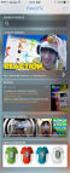 Descrizione dei componenti Panoramica della schermata iniziale 3 4 5 2 6 7 8 1 9 : >? = 1 Antenna satellitare 2 Ricevitore 3 Tasto sinistro 4 Tasto di chiamata 5 Tastiera alfanumerica 6 Tasti di navigazione
Descrizione dei componenti Panoramica della schermata iniziale 3 4 5 2 6 7 8 1 9 : >? = 1 Antenna satellitare 2 Ricevitore 3 Tasto sinistro 4 Tasto di chiamata 5 Tastiera alfanumerica 6 Tasti di navigazione
Xerox WorkCentre 3655 Stampante multifunzione Pannello comandi
 Pannello comandi I servizi disponibili variano in base all'impostazione della stampante. Per ulteriori informazioni su servizi e impostazioni, consultare la Guida per l'utente. 3 4 5 Schermo sensibile
Pannello comandi I servizi disponibili variano in base all'impostazione della stampante. Per ulteriori informazioni su servizi e impostazioni, consultare la Guida per l'utente. 3 4 5 Schermo sensibile
manuale utente Unità nüvi serie 900 Navigatore GPS con TV digitale
 manuale utente Unità nüvi serie 900 Navigatore GPS con TV digitale 2008 Garmin Ltd. o società affiliate Garmin International, Inc. 1200 East 151st Street, Olathe, Kansas 66062, USA Tel. (913) 397.8200
manuale utente Unità nüvi serie 900 Navigatore GPS con TV digitale 2008 Garmin Ltd. o società affiliate Garmin International, Inc. 1200 East 151st Street, Olathe, Kansas 66062, USA Tel. (913) 397.8200
NUVI 42 CE. 99,00 IVA incl. La navigazione più semplice ed intuitiva. Una tecnologia sempre all avanguardia. Sicurezza e affidabilità
 NUVI 42 CE. 99,00 IVA incl. La navigazione più semplice ed intuitiva Display touchscreen da 4,3" Mappe Europa 22 paesi Indicatore di corsia con vista svincoli Visualizza i limiti di velocità, gli autovelox
NUVI 42 CE. 99,00 IVA incl. La navigazione più semplice ed intuitiva Display touchscreen da 4,3" Mappe Europa 22 paesi Indicatore di corsia con vista svincoli Visualizza i limiti di velocità, gli autovelox
Programma di installazione Guida per l'utente
 Programma di installazione Guida per l'utente Copyright 2007 Hewlett-Packard Development Company, L.P. Microsoft è un marchio registrato negli Stati Uniti di Microsoft Corporation. Le informazioni contenute
Programma di installazione Guida per l'utente Copyright 2007 Hewlett-Packard Development Company, L.P. Microsoft è un marchio registrato negli Stati Uniti di Microsoft Corporation. Le informazioni contenute
Periferiche esterne. Guida per l'utente
 Periferiche esterne Guida per l'utente Copyright 2006 Hewlett-Packard Development Company, L.P. Microsoft e Windows sono marchi registrati negli Stati Uniti di Microsoft Corporation. Le informazioni contenute
Periferiche esterne Guida per l'utente Copyright 2006 Hewlett-Packard Development Company, L.P. Microsoft e Windows sono marchi registrati negli Stati Uniti di Microsoft Corporation. Le informazioni contenute
Esecuzione di chiamate vocali Esecuzione di una chiamata vocale utilizzando la tastiera 1.
 Accensione di Avaya A175 Desktop Video Device Per accendere Avaya A175 Desktop Video Device, tenere premuto il pulsante di alimentazione situato sul lato del dispositivo, sino a quando viene visualizzato
Accensione di Avaya A175 Desktop Video Device Per accendere Avaya A175 Desktop Video Device, tenere premuto il pulsante di alimentazione situato sul lato del dispositivo, sino a quando viene visualizzato
